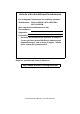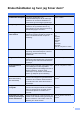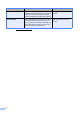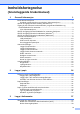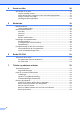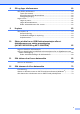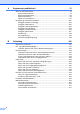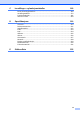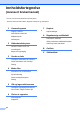Grunnleggende brukermanual MFC-9140CDN MFC-9330CDW MFC-9340CDW Ikke alle modeller er tilgjengelige i alle land.
Hvis du må ta kontakt med kundeservice Fyll ut følgende informasjon for fremtidig referanse: Modellnummer: MFC-9140CDN / MFC-9330CDW / MFC-9340CDW (Sett ring rundt modellnummeret ditt) Serienummer: 1 Kjøpsdato: Forhandler: 1 Du finner serienummeret på baksiden av enheten. Ta vare på denne brukerhåndboken sammen med kjøpskvitteringen, som et bevis på kjøpet, i tilfelle tyveri, brann eller garantiservice. Registrer produktet på nettet på adressen http://www.brother.
Brukerhåndbøker og hvor jeg finner dem? Hvilken håndbok? Hva er i den? Hvor er den? Produktsikkerhetsguide Les denne guiden først. Les Sikkerhetsinstruksjoner før du setter opp maskinen din. Se denne håndboken for varemerker og lovmessige begrensninger. Trykt / i esken Hurtigstartguide Følg instruksjonene for å sette opp maskinen din og installere driverne og programvaren for det operativsystemet og den tilkoblingstypen du bruker.
Hvilken håndbok? Web Connect-guide AirPrint-guide 1 ii Hva er i den? Hvor er den? Denne håndboken beskriver hvordan du konfigurerer og bruker din Brother-maskin til å skanne, laste og vise bilder og filer på bestemte websider som tilbyr slike tjenester. PDF-fil / Brother Solutions Denne håndboken gir informasjon om bruk av AirPrint til å skrive ut fra OS X v10.7.x, 10.8.x og iPhone, iPod touch, iPad eller en annen iOS-enhet til Brother-maskinen din uten å installere en skriverdriver.
Innholdsfortegnelse (Grunnleggende brukermanual) 1 Generell informasjon 1 Bruke dokumentasjonen ........................................................................................ 1 Symboler og konvensjoner som brukes i dokumentasjonen ........................... 1 Slik får du tilgang til Brother-verktøy (Windows® 8)............................................... 2 Tilgang til den avanserte brukermanualen, programvarehåndboken og brukerhåndboken for nettverket........................................
4 Sende en faks 39 Slik sender du en faks .........................................................................................39 Stoppe sending av faks .................................................................................40 Fakse dokumenter i størrelsen Letter fra skannerglassplaten.......................41 Avbryte en faks som pågår ............................................................................41 Sendingsverifiseringsrapport .................................................
8 Slå og lagre telefonnumre 60 Slik slår du telefonnumre ..................................................................................... 60 Taste sifre manuelt ........................................................................................ 60 Slå telefonnumre fra adresseboken...............................................................60 Faksgjenoppringing .......................................................................................60 Lagre numre ...............................
A Regelmessig vedlikehold 75 Skifte ut forbruksmateriell ....................................................................................75 Bytte tonerkassettene ....................................................................................79 Bytte trommelenhetene .................................................................................86 Bytte belteenheten.........................................................................................93 Skifte ut tonersamleren.................
C Innstillinger- og funksjonstabeller 169 Bruke innstillingstabellene ................................................................................. 169 Innstillingstabeller ..............................................................................................170 Funksjonstabeller............................................................................................... 191 Skrive inn tekst ..................................................................................................
Innholdsfortegnelse (Avansert brukermanual) Du kan se Avansert brukermanual på CD-platen. Avansert brukermanual forklarer følgende funksjoner og operasjoner. 1 Generelt oppsett 7 Lagring i minnet Automatisk sommertid Miljøfunksjoner Kopiere Kopiinnstillinger A Regelmessig vedlikehold Kontrollere maskinen Pekeskjerm Skifte periodiske vedlikeholdsartikler 2 Sikkerhetsfunksjoner Secure Function Lock 2.
1 Generell informasjon Bruke dokumentasjonen Fet skrift identifiserer tall fra talltastaturet på berøringspanelet eller på datamaskinskjermen. Kursiv Tekst i kursiv fremhever et viktig punkt eller refererer til et relatert emne. Courier New Skrifttypen Courier New identifiserer meldingene på pekeskjermen til maskinen. 1 Takk for at du kjøpte en Brother-maskin! Du får mest ut av maskinen når du leser dokumentasjonen.
Kapittel 1 Slik får du tilgang til Brother-verktøy (Windows® 8) Hvis du bruker et nettbrett som kjører Windows® 8, kan du gjøre dine valg ved å enten peke på skjermen eller klikke med musen. Når skriverdriveren er installert, vises på både startskjermbildet og på skrivebordet. a Pek eller klikke på Brother Utilities enten på startskjermbildet eller skrivebordet. b Velg din maskin. c Velg funksjonen du ønsker å bruke.
Generell informasjon Tilgang til den avanserte brukermanualen, programvarehåndboke n og brukerhåndboken for nettverket (Windows® 8 / Windows Server ® 2012) Klikk på (Brother Utilities) og klikk deretter på rullegardinlisteog velg navnet på din modell (hvis det ikke er valgt allerede). Klikk på Støtte i venstre navigasjonslinje og deretter på Brukermanualer.
Kapittel 1 Vise dokumentasjon (Macintosh) a Slå på Macintosh-maskinen. Sett inn CD-platen i CD-ROM-stasjonen. Dobbeltklikk ikonet BROTHER. Følgende vindu vises. 1 Slik finner du skanningsinstruksjoner Du kan skanne dokumenter på flere måter.
Generell informasjon Slik finner du nettverksinnstillingsinstruksjoner Maskinen kan kobles til et trådløst (kun MFC-9330CDW og MFC-9340CDW) eller kabelbasert nettverk. Slik får du tilgang til brukerhåndbøker for avanserte funksjoner 1 1 Grunnleggende oppsettinstruksjoner: (uuHurtigstartguide.) Du kan vise og laste ned disse håndbøkene fra Brother Solutions Center på: Tilkobling til et trådløst tilgangspunkt eller ruteren støtter Wi-Fi Protected Setup eller AOSS™: (uuHurtigstartguide.
Kapittel 1 AirPrint-guide Denne håndboken gir informasjon om bruk av AirPrint til å skrive ut fra OS X v10.7.x, 10.8.x og iPhone, iPod touch, iPad eller en annen iOS-enhet til Brother-maskinen din uten å installere en skriverdriver. 1 Slik får du tilgang til Brother kundestøtte (Windows®) Du kan finne alle kontaktene du vil trenge, som Web-støtte (Brother Solutions Center), på CD-ROM-en. Klikk på Brother kundestøtte på Hovedmeny. Brother-støtteskjermen vises.
Generell informasjon Slik får du tilgang til Brother kundestøtte (Macintosh) 1 1 Du kan finne alle kontaktene du vil trenge, som Web-støtte (Brother Solutions Center), på CD-ROM-en. Dobbeltklikk på ikonet Brother kundestøtte. Velg modellen din hvis nødvendig. Brother-støtteskjermen vises. For å laste ned og installere Presto! PageManager, klikk på Presto! PageManager. For tilgang til Brother Web Connectapplikasjonsnettsiden, klikk på Brother Web Connect.
Kapittel 1 Oversikt over kontrollpanel MFC-9140CDN, MFC-9330CDW og MFC-9340CDW har en 3,7 tommers (93,4 mm) LCDpekeskjerm og berøringsskjerm 1. 1 Dette er en LCD-pekeskjerm med en elektrostatisk berøringsskjerm som bare viser LED-lampene som kan brukes. 1 MERK Illustrasjonene er basert på MFC-9340CDW 1 3,7 tommers (93,4 mm) LCDpekeskjerm (Display (LCD)) Dette er en LCD-pekeskjerm. Du kan få tilgang til menyene og alternativene ved å trykke på dem når de vises på denne skjermen.
Generell informasjon 1 2 3 4 Talltastatur 2 Berøringsskjerm: Trykk på tallene på berøringsskjermen for å ringe telefon- og faksnumre eller for å angi antall kopier. LED-lampene på berøringsskjermen tennes bare når de er tilgjengelige for bruk. Tilbake 3 Trykk for å gå tilbake til forrige menynivå. Trykk på Hjem Trykk for å gå tilbake til Hjemskjermen.
Kapittel 1 LCD-pekeskjerm 1 Du kan velge tre typer skjermer for Hjem-skjermen. Når Hjem-skjermen vises, kan du endre den viste skjermen ved å sveipe til venstre eller høyre, eller trykke på d eller c. Følgende skjermer viser maskin statusen når maskinen er inaktiv. 2 3 1 4 Hjem-skjerm Hjem-skjermen viser dato og klokkeslett og gir tilgang til Faks, Kopier, Skanne, Wi-Fi-oppsett, Tonernivåer og Oppsett-skjerm en. Når Hjem-skjermen vises er maskinen i Driftsklar.
Generell informasjon MERK 3 Sveiping er en type brukeroperasjon på pekeskjermen som utføres ved å stryke fingeren din over skjermen for å vise neste side eller element. (Toner) Se gjenværende levetid for toner. 1 Trykk for tilgang til Toner-menyen. MERK Indikasjonen for gjenværende tonerlevetid vil variere avhengig av typen dokumenter som skrives ut og kundens forbruk. 4 (Innst.) Trykk for tilgang til hovedinnstillingene (for mer informasjon, se Innstillingsskjerm uu side 12).
Kapittel 1 Innstillingsskjerm 10 Ny faks Når Faksforh.vis. er stilt inn til På, kan du se hvor mange nye fakser du har mottatt i minnet. 10 1 Pekeskjermen viser maskinens innstillinger når du trykker på . Du kan sjekke og få tilgang til alle maskinens innstillinger fra følgende skjerm. 䎱䏜䎃䏉䏄䏎䏖䎋䏈䏕䎌䎝䎃䎓䎔 (MFC-9330CDW og MFC-9340CDW) 1 2 3 4 5 11 Advarselsikon 11 8 7 6 1 Toner Se gjenværende levetid for toner. Trykk for tilgang til Toner-menyen.
Generell informasjon 5 Faksforh.vis. Stille inn Klar-skjermen 1 Se statusen til forhåndsvisning av faks. Trykk for tilgang til innstillingen forhåndsvisning av faks. 6 Alle innst. Trykk for tilgang til hele Innstillingermenyen. 7 Skuffinnstilling (MFC-9330CDW og MFC-9340CDW) Se den valgte papirstørrelsen. Trykk for å endre papirstørrelsen og innstillinger for papirtype hvis nødvendig. 8 Wi-Fi Direct (MFC-9330CDW og MFC-9340CDW) Trykk for å sette opp en Wi-Fi Direct™nettverkstilkobling.
Kapittel 1 Grunnleggende operasjoner 1 g Trykk på Bakgrunnsbel.. h Trykk på Med. Trykk fingeren din på pekeskjermen for å betjene den. For å vise og få tilgang til alle skjermmenyene eller alternativene, sveiper du til venstre, høyre, opp eller ned, eller trykker på d c eller a b for å bla gjennom dem. VIKTIG IKKE trykk på pekeskjermen med en skarp gjenstand, som en penn eller skrivespiss. Dette kan skade maskinen. Følgende trinn viser hvordan du kan endre en innstilling i maskinen.
Generell informasjon Snarveisinnstillinger f 1 Du kan legge til faks-, kopier-, skanne- og Web Connect-innstillingene du bruker ofte ved å stille dem inn som snarveier. Senere kan du raskt og enkelt hente inn og bruke disse innstillingene. Du kan legge til opptil 18 snarveier.
Kapittel 1 Legge til fakssnarveier Følgende innstillinger kan inkluderes i en fakssnarvei: Faksoppløsning Tosidig faks (MFC-9340CDW) Kontrast Sanntids-TX Forsideoppsett Utenlandsmodus Glassplateskannestørrelse a Hvis den viste skjermen er enten Hjem eller Mer, sveiper du til venstre eller høyre, eller trykk på d eller c for å vise en Snarvei-skjerm. b Trykk på snarvei. c d Trykk på Fax.
Generell informasjon Legge til skannesnarveier Følgende innstillinger kan inkluderes i en skannesnarvei: til USB 1 b Trykk på snarvei. c d Trykk på Skanne.
Kapittel 1 f Gjør ett av følgende: j Sveip opp eller ned, eller trykk på a eller b for å vise de tilgjengelige alternativene for innstillingen, og trykk deretter på alternativet du ønsker. Gjenta trinn i og j til du har valgt alle innstillingene for denne snarveien. Trykk på OK. k Se over innstillingene du har valgt: For å angi en e-postadresse manuelt, trykk på Manuell. Angi epostadressen med tastaturet på pekeskjermen. (For å hjelpe deg med å angi bokstaver, se Skrive inn tekst uu side 218.
Generell informasjon Legge til Web Connectsnarveier f 1 Innstillingene for disse tjenestene kan inkluderes i en Web Connect-snarvei: Trykk på kontoen din. Hvis kontoen krever en PIN-kode, angir du PIN-koden for kontoen med tastaturet på pekeskjermen. Trykk på OK. Picasa Web Albums™ g Google Drive™ MERK Trykk på funksjonen du ønsker. Funksjonene som kan stilles inn varierer avhengig av den valgte tjenesten.
Kapittel 1 Endre snarveier 1 Redigere snarveisnavn Du kan endre innstillingene i en snarvei. Du kan redigere et snarveisnavn. MERK a Du kan ikke endre en Web Connectsnarvei. Hvis du vil endre snarveien, må du slette den og deretter legge til en ny snarvei. (Hvis du vil ha mer informasjon, kan du se Slette snarveier uu side 21 og Legge til Web Connect-snarveier uu side 19.) a Trykk på snarveien du ønsker. Innstillingene for snarveier som du valgte vises.
Generell informasjon Slette snarveier 1 Du kan slette en snarvei. a 1 Trykk og hold snarveien til dialogboksen vises. MERK Du kan også trykke på , Alle innst. og Innstillinger for snarvei. b Trykk på Slette for å slette snarveien som du valgte i trinn a. c Trykk på Ja for å bekrefte. Hente inn igjen snarveier 1 Snarveisinnstillingene vises på snarveisskjermen. For å hente inn i en snarvei, trykker du bare på snarveisnavnet.
Kapittel 1 Voluminnstillinger Ringevolum 1 1 Du kan velge fra flere nivåer på ringevolumet. a Trykk på b c Trykk på Alle innst.. d e f g h i 22 . Sveip opp eller ned, eller trykk på a eller b for å vise Hovedoppsett. Trykk på Hovedoppsett. Sveip opp eller ned, eller trykk på a eller b for å vise Volum. Trykk på Volum. Trykk på Ringelyd. Trykk på Av, Lav, Med eller Høy. Trykk på .
Generell informasjon Høyttalervolum 1 Du kan velge fra flere høyttalervolumnivåer. a Trykk på b c Trykk på Alle innst.. d e Trykk på Hovedoppsett. f g h Trykk på Volum. i Trykk på 1 . Sveip opp eller ned, eller trykk på a eller b for å vise Hovedoppsett. Sveip opp eller ned, eller trykk på a eller b for å vise Volum. Trykk på Høyttaler. Trykk på Av, Lav, Med eller Høy. .
2 Legge i papir Legge inn papir og utskriftsmedie 2 Utskrift på vanlig papir, tynt papir eller resirkulert papir fra papirmagasinet 2 a Trekk papirmagasinet helt ut av maskinen. b Trykk på de grønne utløserhendelene (1) samtidig som du skyver papirførerne slik at de tilpasses papiret som du legger i magasinet. Sørg for at papirførerne sitter godt fast i sporene. Maskinen kan mate papir fra papirmagasinet eller den manuelle matingsåpningen.
Legge i papir c f Luft papirstabelen godt for å unngå papirstopp eller feilmating. Løft opp støtteklaff (1) for å unngå at papir glir av utskuffen for forsiden ned, eller fjern hvert ark så snart det kommer ut av maskinen. 2 d Legg papiret i papirmagasinet og sørg for at: Papiret er under merket for maks papirkapasitet ( ) (1), ettersom overfylling av papirmagasinet vil forårsake papirstopp. 1 Siden som skal skrives på er forsiden ned.
Kapittel 2 Legge papir i den manuelle matingsåpningen b Åpne dekslet til den manuelle matingsåpningen. c Bruk begge hendene til å justere papirførerne til den manuelle matingsåpningen etter bredden på papiret som du skal bruke. 2 Du kan legge inn konvolutter og spesiell utskriftsmedie inn én om gangen i denne åpningen.
Legge i papir d Bruk begge hendene til å skyve ett ark godt inn i den manuelle matingsåpningen til øvre kant på papiret presser mot materullene. Fortsett å skyve papiret mot rullene i omtrent to sekunder, eller til maskinen tar tak i papiret og trekker det videre innover. • For å fjerne små utskrifter fra utskuffen på en enkel måte, løfter du skannerdekslet ved å bruke begge hendene som vist på illustrasjonen. 2 • Du kan fortsatt bruke maskinen mens skannerdekslet er åpent.
Kapittel 2 Utskrift på tykt papir, etiketter, konvolutter og glanset papir fra den manuelle matingsåpningen c Åpne dekslet til den manuelle matingsåpningen. d Bruk begge hendene til å justere papirførerne til den manuelle matingsåpningen etter bredden på papiret som du skal bruke. 2 Når bakre deksel (utgangsstøtte for dokumenter med forsiden opp) er trukket ned, har maskinen en rett papirbane fra den manuelle matingsåpningen til baksiden av maskinen.
Legge i papir e Bruk begge hendene til å skyve ett ark eller én konvolutt godt inn i den manuelle matingsåpningen til øvre kant på papiret presser mot materullene. Fortsett å skyve papiret mot rullene i omtrent to sekunder, eller til maskinen tar tak i papiret og trekker det videre innover. • Når Etikett er valgt i skriverdriveren, vil maskinen mate inn papiret fra den manuelle matingsåpningen, selv om Manuell ikke er valgt som papirkilden.
Kapittel 2 Områder som ikke kan skrives ut eller skannes 2 Tallene i tabellen viser maksimalt ikke-skannbare og ikke-skrivbare områder. Disse områdene kan variere avhengig av papirstørrelsen eller innstillinger i programmet som du bruker.
Legge i papir Papirinnstillinger Papirstørrelse 2 2 Du kan bruke følgende papirstørrelser for utskrift av fakser: A4, Letter, Legal eller Folio. Når du endrer størrelsen på papiret i magasinet, må du samtidig endre innstillingen for papirstørrelse slik at maskinen kan tilpasse dokumentet eller en innkommende faks til siden. Du kan bruke følgende papirformater.
Kapittel 2 Papir og annet utskriftsmedie som kan brukes Utskriftskvaliteten avhenger av hvilken papirtype du bruker. Du kan bruke følgende typer utskriftsmedie: vanlig papir, tynt papir, tykt papir, tykkere papir, brev-papir, resirkulert papir, etiketter, konvolutter eller glanset papir (se Utskriftsmedier uu side 222).
Legge i papir Papirkapasitet i papirmagasinene Papirmagasin (skuff 1) 2 Papirstørrelse Papirtyper Antall ark A4, Letter, Legal, B5 (JIS), Executive, A5, Vanlig papir, tynt papir, resirkulert papir opptil 250 (80 g/m2) Vanlig papir, tynt papir, tykt papir, tykkere papir, brev-papir, resirkulert papir, konvolutter, etiketter, glanset papir 1 ark 2 A5 L, A6, Folio 1 Manuell materåpning Bredde: 76,2 til 215,9 mm Lengde: 116,0 til 355,6 mm 1 1 konvolutt Folio-størrelse er 215,9 mm × 330,2 mm.
Kapittel 2 Håndtere og bruke spesialpapir Maskinen er utviklet for å kunne håndtere de fleste typer xerografi- og brevpapir. Enkelte papirforskjeller kan imidlertid påvirke utskriftskvaliteten eller håndteringsevnen. Test alltid papiret før du kjøper det for å være sikker på at du oppnår det resultatet du vil ha. Oppbevar papir i originalemballasjen, og hold den forseglet. La papiret ligge flatt og beskyttet mot fuktighet, direkte sollys og varme.
Legge i papir Konvolutter 2 Maskinen er utviklet til å fungere bra med de fleste konvolutter. Enkelte konvolutter kan imidlertid ha problemer med mate- og utskriftskvaliteten som følge av hvordan de er produsert. Konvolutter bør ha rette, godt pressede brettekanter. Konvolutter bør ligge flatt og ikke ha en løs eller skrøpelig konstruksjon. Bruk bare konvolutter av høy kvalitet fra en leverandør som vet at du skal bruke dem i en lasermaskin.
Kapittel 2 Etiketter Maskinen skriver ut på de fleste etikettyper som er beregnet for lasermaskiner. Etiketter bør ha akrylbasert lim siden dette materialet er mer stabilt ved høy temperatur i fikseringsenheten. Limet bør ikke komme i kontakt med deler i maskinen, fordi etikettene kan klebe seg til trommelenheten eller rullene og dermed forårsake papirstopp og redusert utskriftskvalitet. Limet skal ikke være utildekket mellom etikettene.
3 Legge i dokumenter Slik legger du i dokumenter MERK 3 Du kan sende en faks, lage kopier og skanne fra den automatiske dokumentmateren (ADF) og skannerglassplaten. Bruke den automatiske dokumentmateren (ADF) Lengde: 147,3 til 355,6 mm Bredde: 147,3 til 215,9 mm Vekt: 64 til 90 g/m2 Slik legger du i dokumenter VIKTIG • Du må IKKE plassere tykke dokumenter på skannerglassplaten. Hvis du gjør det, kan ADF-en låse seg.
Kapittel 3 d Juster papirførerne (1) slik at de tilpasses bredden på dokumentet. b Bruk førerne på venstre side som hjelp til å plassere dokumentet med forsiden ned øverst i venstre hjørne av skannerglassplaten. c Lukk dokumentdekselet. 1 MERK For å skanne ikke-standardiserte dokumenter, se Bruke skannerglassplaten uu side 38. Bruke skannerglassplaten 3 Du kan bruke skannerglassplaten til å fakse, kopiere eller skanne alle sidene i en bok, én side om gangen.
4 Sende en faks Slik sender du en faks Følgende trinn viser hvordan du sender en faks. Bruk ADF-en for å sende flere sider. a Gjør ett av følgende for å mate inn dokumentet ditt: Legg dokumentet i ADF-en med forsiden opp (se Bruke den automatiske dokumentmateren (ADF) uu side 37). Legg dokumentet med forsiden ned på skannerglassplaten (se Bruke skannerglassplaten uu side 38). b Gjør ett av følgende: 4 c 4 Du kan endre følgende alternativer for sending av faks. Trykk på Alt..
Kapittel 4 d (MFC-9340CDW) Velg ett av alternativene nedenfor: f Trykk på Start faks. Sende faks fra ADF-en For å sende et enkeltsidig dokument, gå til trinn e. Maskinen begynner å skanne dokumentet. For å sende et 2-sidig dokument, velger du 2-sidig skanneformat for det 2-sidige dokumentet ditt som følger: Sende faks fra skannerglassplaten Hvis Sanntids-TX er På, vil maskinen sende dokumentet uten å spørre om det er flere sider som skal skannes. Trykk på Alt..
Sende en faks Fakse dokumenter i størrelsen Letter fra skannerglassplaten Sendingsverifiseringsrapport 4 Når du fakser dokumenter i størrelsen Letter, må du angi skannerglassplatestørrelsen til Letter, ellers vil en del av faksene mangle. a Når forhåndsvisning av faks er satt til På: Skriver ut en rapport hver gang du sender en faks. (Fax). (Fax) og Av: Skriver ut en rapport hvis faksen ikke blir sendt på grunn av en overføringsfeil. Av er fabrikkinnstillingen. Sending av fakser.
Kapittel 4 MERK • Hvis du velger På+Bilde eller Av+Bilde, vises ikke bildet i sendingsverifiseringsrapporten hvis sending i sanntid er stilt inn til På. (uuAvansert brukermanual, Sending i sanntid). • Hvis overføringen er vellykket, vises OK ved siden av RES. i sendingsverifiseringsrapporten. Hvis overføringen ikke er vellykket, vises FEIL ved siden av RES..
5 Motta faks 5 Mottaksmoduser 5 Du må velge mottaksmodus ut fra hvilke eksterne enheter og telefontjenester du har på linjen. Velge mottaksmodus 5 Som standard, vil maskinen din automatisk motta alle fakser som sendes til den. Bruk diagrammet under for å velge riktig modus. (Se Bruke mottaksmoduser uu side 45 for å få mer detaljert informasjon om mottaksmodiene).
Kapittel 5 Følg fremgangsmåten nedenfor når du skal angi mottaksmodus: a Trykk på b c d e f g h i Trykk på Alle innst.. j Trykk på 44 . Sveip opp eller ned, eller trykk på a eller b for å vise Fax. Trykk på Fax. Sveip opp eller ned, eller trykk på a eller b for å vise Mottak oppsett. Trykk på Mottak oppsett. Sveip opp eller ned, eller trykk på a eller b for å vise Svarmodus. Trykk på Svarmodus. Trykk på Fax, Fax/Tel, Ext.Tel/Svarer eller Manuelt. .
Motta faks Bruke mottaksmoduser Manuell 5 Enkelte mottaksmodi svarer automatisk (Fax og Fax/Tel). Det kan hende du vil endre ringeforsinkelsen før du bruker disse modusene (se Ringeforsinkelse uu side 46). Kun faks 5 Modusen Fax besvarer automatisk alle anrop som faks. Faks/Tel 5 Manuelt-modusen slår av alle automatisk svarefunksjoner. Du må løfte røret til en ekstern telefon for å motta en faks i manuell modus.
Kapittel 5 Innstillinger for mottaksmodus Ringeforsinkelse Ringeforsinkelsen angir hvor mange ganger maskinen skal ringe før den svarer i modiene Fax og Fax/Tel. Hvis du har eksterne telefoner eller biapparater på samme linje som maskinen, kan du velge maksimalt antall ganger det skal ringe (se Faksdeteksjon uu side 47 og Bruke eksterne telefoner eller biapparater uu side 57). a Trykk på b c Trykk på Alle innst.. . Sveip opp eller ned, eller trykk på a eller b for å vise Fax. d e Trykk på Fax.
Motta faks MERK Selv om den som ringer legger på under dobbel-ringing, vil maskinen fortsette å ringe for den innstilte tiden. Faksdeteksjon Hvis faksdeteksjon er På: Sveip opp eller ned, eller trykk på a eller b for å vise Mottak oppsett. f g Trykk på Mottak oppsett. h i Trykk på Fax deteksjon. j Trykk på Sveip opp eller ned, eller trykk på a eller b for å vise Fax deteksjon. 5 5 Maskinen kan motta en faks automatisk selv om du besvarer anropet.
Kapittel 5 Forhåndsvisning av faks (kun svart/hvitt) Slik forhåndsviser du en mottatt faks Bruke forhåndsvisning av faks 5 a 5 (Fax) og deretter (Mottatte fakser). Når maskinen er i Driftsklar, vises en popup-melding på pekeskjermen for å varsle deg om nye fakser. Stille inn forhåndsvisning av faks a Trykk på b Trykk på c d e Trykk på På (eller Av). f . • Fakslisten inkluderer gamle fakser og den nye faksen. Den nye faksen er indikert av et blått merke ved siden av faksen. (Faksforh.vis.).
Motta faks Trykk på pekeskjermen eller berøringsskjermen for å utføre følgende operasjoner. Beskrivelse Forstørr faksen. Reduser faksen. eller Bla vertikalt. eller Bla horisontalt. Slik skriver du ut en faks a Trykk på b c d Trykk på Mottatte fakser. e Trykk på 5 (Fax). Trykk på faksen du ønsker. Trykk på Start. . Roter faksen med urviseren. 5 Slett faksen. Trykk på Ja for å bekrefte. Gå tilbake til forrige side. Gå til neste side. Gå tilbake til fakslisten.
Kapittel 5 Slik skriver du ut alle fakser i listen a Trykk på b c d Trykk på Mottatte fakser. 5 (Fax). Trykk på Skriv ut / Slett. Trykk på Skriv ut alle (gamle fakser) for å skrive ut alle faksene du har sett. Trykk på Trykk på b Trykk på c d e Trykk på Av. . (Faksforh.vis.). a Trykk på b c d Trykk på Mottatte fakser. 5 For å skrive ut alle lagrede fakser, trykker du på Skriv ut alle fakser før sletting. Hvis du ikke vil slå av forhåndsvisning av faks, trykker du på Avbryt.
6 Bruke PC-FAX Slik bruker du PC-FAX PC-faksmottak (kun for Windows®) Dersom du skrur på funksjonen PCfaksmottak vil MFC lagre mottatte fakser i minnet og sende dem til datamaskinen din automatisk. Du kan deretter bruke datamaskinen til å vise og lagre disse faksene. Selv om du slår av datamaskinen (for eksempel på natten eller i helgen), vil MFC motta og lagre faksene i minnet. Antall mottatte fakser som er lagret i minnet vil vises på pekeskjermen.
Kapittel 6 MERK • Før du kan sette opp PC-faksmottak må du installere programvaren MFL-Pro Suite på datamaskinen din. Sørg for at datamaskinen er koblet til og skrudd på (uuProgramvarehåndbok). • Hvis maskinen har en feil og ikke er i stand til å skrive ut faksene fra minnet, kan du bruke denne innstillingen til å overføre faksene til datamaskinen (se Overføre faksene dine eller Faksaktivitetsrapporten uu side 130). • PC-faks-mottak er ikke støttet i Mac OS.
7 Telefon og eksterne enheter Telefonlinjetjenester Angi telefonlinjetype Hvis du kobler maskinen til en telefonlinje som også bruker hussentral (PBX) eller ISDN til å sende og motta fakser, må du endre telefonlinjetypen ved å følge fremgangsmåten nedenfor. Hvis du bruker en telefonlinje som også bruker en hussentral (PBX), kan du stille inn maskinen slik at den alltid har tilgang til den eksterne linjen (med angitt retningsnummer), eller får tilgang til den eksterne linjen når du trykker på R.
Kapittel 7 Hussentral (PBX) og overføring Maskinen er opprinnelig satt til Normal, som lar maskinen koble seg til en standard offentlig telefonlinje (PSTN – Public Switched Telephone Network). Mange kontorer bruker imidlertid et sentralt telefonsystem eller en hussentral (PBX). Maskinen kan kobles til de fleste typer hussentraler. Maskinens gjenoppringningsfunksjoner støtter kun tidsbestemt gjenoppringning (TBR – Timed Break Recall).
Telefon og eksterne enheter Tilkoblinger Den eksterne telefonsvareren må kobles til slik det er vist under. 1 1 2 1 Telefonsvarer 2 Beskyttelseshette a Still inn den eksterne telefonsvareren til ett eller to ringesignaler. (Maskinens innstilling for ringeforsinkelse gjelder ikke.) b Spill inn den utgående meldingen på den eksterne telefonsvareren. c Still inn telefonsvareren slik at den besvarer anrop. d Still inn mottaksmodusen på maskinen til Ext.
Kapittel 7 Flerlinjetilkoblinger (hussentral) Vi foreslår at du ber firmaet som installerte hussentralen, om å koble til maskinen. Hvis maskinen skal kobles til et flerlinjesystem, bør du be montøren om å koble enheten til den siste linjen på systemet. Da unngår du at maskinen aktiveres hver gang det kommer inn en telefonsamtale. Hvis alle innkommende anrop skal besvares av en sentralbordoperatør, anbefales det at mottaksmodusen settes til Manuelt.
Telefon og eksterne enheter Bruke eksterne telefoner eller biapparater Hvis du besvarer et faksanrop på et biapparat, eller en ekstern telefon som er riktig koblet til maskinen gjennom Tstykketilkoblingen, kan du få maskinen til å ta imot samtalen ved å bruke aktiveringskoden for fjerntilgang. Når du taster inn aktiveringskoden for fjerntilgang l51, begynner maskinen å motta faksen. Hvis du besvarer et anrop og ingen er på linjen: Du må anta at du mottar en manuell faks.
Kapittel 7 Bruke fjernkodene Aktiveringskode for fjerntilgang 7 7 Hvis du besvarer et faksanrop på et biapparat eller en ekstern telefon, kan du få maskinen til å motta anropet ved å trykke inn Fjernaktiveringskoden l51. Vent på pipelyden, og legg deretter på røret (se Faksdeteksjon uu side 47). Anroper må trykke på Start for å sende faksen. Hvis du besvarer et faksanrop på den eksterne telefonen, kan du få maskinen til å motta faksen ved å trykke på Start faks og deretter trykke på Motta.
Telefon og eksterne enheter Endre fjernkodene 7 Den forhåndsinnstilte aktiveringskoden for fjerntilgang er l51. Den forhåndsinnstilte eksterne deaktiveringskoden er #51. Hvis du alltid er frakoblet når du kobler deg til den eksterne telefonsvareren, kan du forsøke å endre de tresifrede fjernkodene, for eksempel ### og 555. a Trykk på b c Trykk på Alle innst.. d e Trykk på Fax. f g Trykk på Mottak oppsett. h i Trykk på Fjernakt. kode. .
8 Slå og lagre telefonnumre Slik slår du telefonnumre Slå telefonnumre fra adresseboken Taste sifre manuelt a Legg i dokumentet. b Trykk på c d Trykk på Adresse- bok. Når forhåndsvisning av faks er satt til (Fax). Trykk på , og legg deretter inn første bokstav i navnet og trykk på OK. Når forhåndsvisning av faks er satt til (Fax) og Sending av fakser. c Trykk på alle sifre i faksnummeret.
Slå og lagre telefonnumre Lagre numre 8 8 Du kan lagre opptil 200 adresser med et navn. Du kan stille inn maskinen slik at du kan bruke følgende typer enkel ringing: Adressebok og grupper for gruppesending av fakser. Når du ringer et nummer i adresseboken, viser pekeskjermen nummeret. MERK Du mister ikke numrene i adresseboken som er i minnet selv om strømmen går. Lagre en pause Lagre adresseboknumre 8 a Trykk på b c d e f Trykk på Adresse- bok.
Kapittel 8 Endre adresseboknavn eller numre g For å endre navnet, trykk på Navn. Angi det nye navnet (opptil 15 tegn) med tastaturet på pekeskjermen. (For å hjelpe deg med å angi bokstaver, se Skrive inn tekst uu side 218). 8 Du kan endre eller slette et adresseboknavn eller - nummer som allerede har blitt lagret. Hvis det lagrede nummeret har en planlagt jobb, som en forsinket faks eller et faksvideresendingsnummer, vil dette være skyggelagt på pekeskjermen.
9 Kopiere Slik kopierer du 9 9 Stanse kopiering Følgende trinn viser grunnleggende kopiering. Vil du stanse kopieringen, trykker du på a Forhåndsinnstillinger for kopiering Gjør ett av følgende for å mate inn dokumentet ditt: Legg dokumentet i ADF-en med forsiden opp (se Bruke den automatiske dokumentmateren (ADF) uu side 37). Legg dokumentet med forsiden ned på skannerglassplaten (se Bruke skannerglassplaten uu side 38). b Trykk på Kopi-knappen på pekeskjermen. 9 .
Kapittel 9 g h Sveip opp eller ned, eller trykk på a eller b for å vise de tilgjengelige innstillingene, og trykk deretter på innstillingen du ønsker. Sveip opp eller ned, eller trykk på a eller b for å vise de tilgjengelige alternativene, og trykk deretter på det nye alternativet. Gjenta trinn g og h for hver innstilling som du ønsker. Hvis du er ferdig med å endre innstillingene, trykker du på OK. MERK Lagre innstillingene som en snarvei ved å trykke på Lagre som en snarvei.
10 Skrive ut data fra en USB flashminnestasjon eller et digitalkamera som støtter masselagring (for MFC-9330CDW og MFC-9340CDW) Direkte utskrift betyr at du ikke trenger en datamaskin for å skrive ut data. Du trenger bare koble USB flash-minnestasjonen til USB-grensesnittet på maskinen. DU kan også koble til og skrive ut direkte fra et kamera som er innstilt til USBmasselagringsmodus.
Kapittel 10 c Velg mappen der du vil lagre filen, og angi filnavnet hvis du blir bedt om det. Hvis du bare blir bedt om et filnavn, kan du også spesifisere mappen der du vil lagre filen ved å angi katalognavnet. For eksempel: C:\Temp\filnavn.prn Hvis et USB Flash-minnekort er koblet til datamaskinen, kan du lagre filen direkte til USB Flash-minnekortet. Skrive ut data direkte fra USB flashminnestasjonen eller et digitalkamera som støtter masselagring MERK • Kontroller at digitalkameraet er slått på.
Skrive ut data fra en USB flash-minnestasjon eller et digitalkamera som støtter masselagring (for MFC-9330CDW og MFC-9340CDW) a Koble USB flash-minnestasjonen eller digitalkameraet til USB-grensesnittet (1) på fremsiden av maskinen. Pekeskjermen vil automatisk vise USBminnemenyen for å bekrefte tiltenkt bruk av USB-enhetene. MERK • Dersom en feil oppstår, vises ikke USBminnemenyen på pekeskjermen.
Kapittel 10 f Trykk på alternativet du ønsker. MERK • Du kan velge følgende innstillinger: Papirtype Papirstørrelse Endre standardinnstillinger for direkteutskrift Du kan endre standardinnstillingene for Direkteutskrift. a Koble USB flash-minnestasjonen eller digitalkameraet til USB-grensesnittet på fremsiden av maskinen. b c d Trykk på Direkteutskrift. e Trykk på det nye alternativet du ønsker. Gjenta trinn d og e for hver innstilling som du vil endre. f Trykk på OK.
11 Slik skriver du ut fra en datamaskin Skrive ut et dokument 11 11 Maskinen kan motta data fra datamaskinen din og skrive den ut. For å skrive ut fra en datamaskin, må du installere skriverdriveren. (For mer informasjon om skriverdriverinnstillinger, uuProgramvarehåndbok) a Installer Brother-skriverdriveren fra CD-platen (uuHurtigstartguide). b c Velg Skriv ut fra programmet ditt. d Velg innstillingene som du vil endre i Egenskaper-dialogboksen, og klikk deretter på OK.
12 Slik skanner du til en datamaskin Før skanning 12 12 For å bruke maskinen som en skanner, må du installere en skannerdriver. Hvis maskinen er på et nettverk, kan du konfigurere den med en TCP/IP-adresse. Installer skannerdriverene fra CD-ROM-en (uuHurtigstartguide: Installere MFL-Pro Suite). Konfigurer maskinen med en TCP/IP-adresse hvis nettverksskanning ikke fungerer (uuProgramvarehåndbok).
Slik skanner du til en datamaskin c Hvis ControlCenter4-modusskjermen vises, velger du Avansert modus og klikker deretter på OK. d e Sørg for at maskinen som du vil bruke er valgt fra Modell-rullegardinlisten. Klikk på Fil.
Kapittel 12 f 72 Trykk på Skann. Maskinen starter skanningen. Mappen hvor den skannede dataen er lagret, åpnes automatisk.
Slik skanner du til en datamaskin Slik skanner du et dokument som en PDF-fil med pekeskjermen a b Legg i dokumentet (se Slik legger du i dokumenter uu side 37). c Sveip til venstre eller høyre for å vise til fil. 12 Trykk på Skanne. vises i midten av pekeskjermen uthevet i blått. d Trykk på OK. Når maskinen er koblet til et nettverk, trykk på datamaskinnavnet. Gjør ett av følgende: Hvis du vil bruke standardinnstillingene, gå til trinn i.
Kapittel 12 MERK Følgende skannemoduser er tilgjengelige. • til USB (MFC-9330CDW og MFC-9340CDW) • til nettverk (Windows®) • til FTP • til e-mailserver • til e-post • til bilde • til OCR • til fil • WS-Scan 1 (Webtjenester-skanning) 1 74 Kun Windows®-brukere (Windows Vista® SP2 eller senere Windows® 7 og Windows® 8) (uuProgramvarehåndbok.
A Regelmessig vedlikehold A Skifte ut forbruksmateriell A Du må skifte ut forbruksmateriell når maskinen indikerer at forbruksmateriellets levetid er over. Du kan skifte ut følgende forbruksmateriell selv: Bruk av uoriginalt Brother-tilbehør kan påvirke utskriftskvaliteten, maskinvareprestasjonen og maskinens pålitelighet. MERK Trommelenheten og tonerkassetten er to separate forbruksmateriell. Sørg for at begge er installert som en montering.
Meldingene i tabellen vises på pekeskjermen i Driftsklar. Disse meldingene gir forhåndsvarsler om å skifte forbruksmateriell før de når slutten av levetiden. Du bør kjøpe ekstra forbruksmateriell før maskinen slutter å skrive hvis du vil unngå eventuelle besværlige situasjoner. Meldinger på pekeskjermen Forbruksmateriell å forberede Ca. levetid Skifte Modellnavn Lite toner Tonerkassett Se side 79. TN-241BK 5 Gjør klar den nye tonerkassetten.
Regelmessig vedlikehold Du må rengjøre maskinen ofte og skifte ut forbruksmateriell når meldingene i tabellen vises på pekeskjermen. Meldinger på pekeskjermen Forbruksmateriell å skifte ut Ca. levetid Skifte Modellnavn Bytt toner Tonerkassett Se side 79. TN-241BK 5 Pekeskjermen viser fargen på tonerkassetten som du må bytte.
MERK • Gå til http://www.brother.com/original/index.html for instruksjoner om hvordan du returnerer brukt forbruksmateriell til Brothers resirkuleringsprogram. Hvis du velger å ikke returnere brukte elementer, må du kaste det i henhold til lokale bestemmelser og holde det atskilt fra husholdningsavfall. Har du spørsmål, kan du kontakte firmaet for avfallshåndtering der du bor (uuProduktsikkerhetsguide: Resirkuleringsinformasjon i henhold til WEEE- og batteridirektivene).
Regelmessig vedlikehold Bytte tonerkassettene Modellnavn: TN-241BK 1, TN-241C 1, TN-241M 1, TN-241Y 1, TN-245C 2, TN-245M 2, TN-245Y 2 Den standard tonerkassetten kan skrive ut omtrent 2500 sider 3 (svart) eller omtrent 1400 sider 3 (cyan, magenta, gul). Den høytytende tonerkassetten kan skrive ut omtrent 2200 sider 3 (cyan, magenta, gul). Faktisk antall sider vil variere avhengig av gjennomsnittlig dokumenttype. Når en tonerkassett begynner å bli tom, vises Lite toner på pekeskjermen.
Bytte tonerkassettene a b Kontroller at maskinen er slått på. c Fjern tonerkassetten og trommelenheten for fargen som vises på pekeskjermen. 80 A ADVARSEL VARM OVERFLATE Åpne toppdekselet til det låses i den åpne posisjonen. Når du nettopp har brukt maskinen, er enkelte komponenter inne i maskinen svært varme. Vent til maskinen kjøler seg ned før du tar på de innvendige delene.
Regelmessig vedlikehold VIKTIG • Vi anbefaler at du plasserer tonerkassetten og trommelenheten hver for seg på et rent, flatt underlag som er beskyttet med papir under i tilfelle du søler ut eller det spruter ut toner ved et uhell. d Press ned den grønne låsehendelen og ta tonerkassetten ut av trommelenheten. • For å unngå skader på maskinen forårsaket av statisk elektrisitet må du IKKE berøre elektrodene som vises på tegningen.
ADVARSEL • IKKE utsett en tonerkassett eller tonerkassett og trommelenhet i åpen flamme. De kan eksplodere og dermed føre til personskader. • IKKE bruk brennbare stoffer, noen form for spray eller organiske løsemidler/væsker som inneholder alkohol eller ammoniakk når du skal rengjøre produktet innvendig eller utvendig. Dette kan føre til brann eller elektrisk støt. Bruk i stedet en tørr, lofri klut. VIKTIG • Håndter tonerkassetten varsomt.
Regelmessig vedlikehold MERK • Sørg for å forsegle den brukte tonerkassetten forsvarlig i en pose slik at tonerstøv ikke trenger ut av kassetten. • Gå til http://www.brother.com/original/ index.html for instruksjoner om hvordan du returnerer brukt forbruksmateriell til Brothers resirkuleringsprogram. Hvis du velger å ikke returnere brukte elementer, må du kaste det i henhold til lokale bestemmelser og holde det atskilt fra husholdningsavfall.
g Sett den nye tonerkassetten bestemt tilbake i trommelenheten til du hører at den klikker på plass. Hvis du setter den i på riktig måte, løftes den grønne låsehendelen på trommelenheten automatisk. h Rengjør korona-tråden i trommelenheten ved å skyve den grønne haken forsiktig fra venstre til høyre og høyre til venstre flere ganger. 1 MERK MERK Sørg for at du setter tonerkassetten inn riktig, ellers kan den komme fra trommelenheten. Husk å skyve hendelen tilbake til utgangsposisjonen (a) (1).
Regelmessig vedlikehold j Skyv hver tonerkassett og trommelenhet inn i maskinen. Sørg for at du samsvarer fargen på tonerkassetten med samme fargeetikett på maskinen. k Lukk toppdekselet på maskinen. MERK Etter at du har skiftet ut en tonerkassett, må du IKKE slå av maskinen eller åpne toppdekslet før pekeskjermen fjerner Vent litt.-meldingen og går tilbake til Driftsklar.
Bytte trommelenhetene A Modellnavn: DR-241CL 4 pc. Trommelsett eller enkle trommelenheter DR-241CL-BK, DR-241CL-CMY En ny trommelenhet kan skrive ut ca. 15 000 ensidige A4- eller Letter-sider. DR-241CL-trommelsettet inneholder fire trommelenheter, én svart (DR-241CL-BK) og tre i farge (DR-241CL-CMY). DR-241CL-BK inneholder en svart trommel. DR-241CL-CMY inneholder en fargetrommel.
Regelmessig vedlikehold Skift ut trommelX A Hvis bare en spesifisert trommel må skiftes ut, vises meldingen Bytt trommelX på pekeskjermen. X indikerer fargen på trommelenheten som du må bytte. (BK=Svart, C=Cyan, M=Magenta, Y=Gul) • Når du fjerner trommelenheten, må den behandles forsiktig ettersom den inneholder tonerpulver. Hvis du får tonersøl på hender eller klær, tørker du det umiddelbart vekk eller vasker det av med kaldt vann.
c Fjern tonerkassetten og trommelenheten for fargen som vises på pekeskjermen. VIKTIG • Vi anbefaler at du plasserer tonerkassetten og trommelenheten hver for seg på et rent, flatt underlag som er beskyttet med papir under i tilfelle du søler ut eller det spruter ut toner ved et uhell. • For å unngå skader på maskinen forårsaket av statisk elektrisitet må du IKKE berøre elektrodene som vises på tegningen.
Regelmessig vedlikehold d Press ned den grønne låsehendelen og ta tonerkassetten ut av trommelenheten. ADVARSEL • IKKE utsett en tonerkassett eller tonerkassett og trommelenhet i åpen flamme. De kan eksplodere og dermed føre til personskader. • IKKE bruk brennbare stoffer, noen form for spray eller organiske løsemidler/væsker som inneholder alkohol eller ammoniakk når du skal rengjøre produktet innvendig eller utvendig. Dette kan føre til brann eller elektrisk støt. Bruk i stedet en tørr, lofri klut.
VIKTIG MERK • Håndter tonerkassetten varsomt. Hvis du får tonersøl på hender eller klær, tørker du det umiddelbart vekk eller vasker det av med kaldt vann. • Sørg for å forsegle den brukte tonerenheten forsvarlig i en pose slik at tonerstøv ikke trenger ut av trommelenheten. • For å unngå problemer med utskriftskvaliteten, må du IKKE berøre komponentene som er skyggelagt på tegningene. • Gå til http://www.brother.com/original/ index.
Regelmessig vedlikehold g Sett tonerkassetten bestemt tilbake i den nye trommelenheten til du hører at den klikker på plass. Hvis du setter kassetten inn på riktig måte, løftes den grønne låsehendelen automatisk. h Rengjør korona-tråden i trommelenheten ved å skyve den grønne haken forsiktig fra venstre til høyre og høyre til venstre flere ganger. 1 MERK Sørg for at du setter tonerkassetten inn riktig, ellers kan den komme fra trommelenheten.
j Skyv hver tonerkassett og trommelenhet inn i maskinen. Sørg for at du samsvarer fargen på tonerkassetten med samme fargeetikett på maskinen. BK C M Y BK = Svart, C = Cyan, M = Magenta, Y= Gul 92 k l Lukk toppdekselet på maskinen. Når du bytter ut trommelenheten med en ny, må du nullstille trommeltelleren. Anvisninger om hvordan du gjør dette finner du i esken som den nye trommelenheten kom i.
Regelmessig vedlikehold Bytte belteenheten A c Fjern alle tonerkassett og trommelenheter. Modellnavn: BU-220CL En ny belteenhet kan skrive ut ca. 50 000 ensidige A4- eller Letter-sider. Skift rem A Når meldingen Bytt belte vises på pekeskjermen, må du skifte ut belteenheten. Når du bytter ut belteenheten med en ny, må du nullstille belteenhetstelleren. Anvisninger om hvordan du gjør dette finner du i esken som den nye belteenheten kom i. VIKTIG • IKKE ta på overflaten til belteenheten.
VIKTIG • Vi anbefaler at du plasserer tonerkassetten og trommelenhetene hver for seg på et rent, flatt underlag som er beskyttet med papir under i tilfelle du søler ut eller det spruter ut toner ved et uhell. • For å unngå skader på maskinen forårsaket av statisk elektrisitet må du IKKE berøre elektrodene som vises på tegningen. 94 d Hold det grønne håndtaket på belteenheten og løft belteenheten opp, dra den deretter ut.
Regelmessig vedlikehold VIKTIG For å unngå problemer med utskriftskvaliteten, må du IKKE berøre komponentene som er skyggelagt på tegningene. e Pakk ut den nye belteenheten og plasser den nye belteenheten i maskinen.
f Skyv hver tonerkassett og trommelenhet inn i maskinen, og sørg for at fargene på tonerkassettene er de samme som farge-etikettene på maskinen. BK C M Y BK = Svart, C = Cyan, M = Magenta, Y= Gul 96 g h Lukk toppdekselet på maskinen. Når du bytter ut belteenheten med en ny, må du nullstille belteenhetstelleren. Anvisninger om hvordan du gjør dette finner du i esken som den nye belteenheten kom i.
Regelmessig vedlikehold Skifte ut tonersamleren A c Fjern alle tonerkassett og trommelenheter. Modellnavn: WT-220CL Levetiden til en tonersamler er omtrent 50 000 enkeltsider for A4 eller Letter-størrelsen. WT-samler snart utslitt A Hvis T.samler sn full vises på pekeskjermen, betyr dette at tonersamleren er nær slutten av levetiden. Kjøp en ny tonersamler og ha den klar før du får en Bytt beholder for avfallstonermelding.
VIKTIG • Vi anbefaler at du plasserer tonerkassetten og trommelenhetene hver for seg på et rent, flatt underlag som er beskyttet med papir under i tilfelle du søler ut eller det spruter ut toner ved et uhell. • For å unngå skader på maskinen forårsaket av statisk elektrisitet må du IKKE berøre elektrodene som vises på tegningen. 98 d Hold det grønne håndtaket på belteenheten og løft belteenheten opp, dra den deretter ut.
Regelmessig vedlikehold VIKTIG For å unngå problemer med utskriftskvaliteten, må du IKKE berøre komponentene som er skyggelagt på tegningene. e Fjern det oransje beskyttelsesmaterialet og kast det.
MERK Dette trinnet er bare nødvendig når du skifter tonersamleren for første gang, og er ikke nødvendig for skifting av tonersamleren. Det oransje beskyttelsesmaterialet installeres på fabrikken for å beskytte maskinen under forsendelsen. f Hold det grønne håndtaket på tonersamleren og fjern tonersamleren fra maskinen. ADVARSEL • IKKE plasser tonersamleren i åpen ild. De kan eksplodere og dermed føre til personskader.
Regelmessig vedlikehold g Pakk ut den nye tonersamleren og sett den i maskinen. h Sett belteenheten tilbake i maskinen.
i Skyv hver tonerkassett og trommelenhet inn i maskinen, og sørg for at fargene på tonerkassettene er de samme som farge-etikettene på maskinen. BK C M Y BK = Svart, C = Cyan, M = Magenta, Y= Gul j 102 Lukk toppdekselet på maskinen.
Regelmessig vedlikehold Rengjøre og kontrollere maskinen Rengjør utsiden og innsiden av maskinen med jevne mellomrom med en tørr, lofri klut. Når du skifter tonerkassett eller trommelenhet, må du passe på at du rengjør innsiden av maskinen. Hvis utskrevne sider har tonerflekker, må du rengjøre innsiden av maskinen med en tørr, lofri klut. VIKTIG A • Bruk nøytrale vaskemidler. Hvis du rengjør sterke væsker, som fortynningsmiddel eller lettbensin, kan det skade maskinens overflate.
Rengjøre maskinen utvendig A b Tørk av maskinen utvendig med en tørr, lofri klut for å fjerne støv. c Trekk papirmagasinet helt ut av maskinen. d Dersom papir er lagt i papirmagasinet, fjerner du dette. e Fjern det som eventuelt sitter fast i papirmagasinet. VIKTIG IKKE bruk noen væskebaserte rengjøringsmidler (inkludert etanol). Rengjøre pekeskjermen a Trykk og hold nede maskinen. b Rengjør pekeskjermen med en tørr, myk klut som er lofri. c for å slå av Slå på maskinen.
Regelmessig vedlikehold f Tørk av papirmagasinet innvendig med en tørr, lofri klut for å fjerne støv. Rengjøre LED-hodene A Hvis det oppstår et problem med utskriftskvaliteten, som lyse eller falmede farger eller hvite streker eller linjer nedover siden, rengjør du LED-hodene som følger: VIKTIG IKKE ta på vinduene til LED-hodene med fingrene. g Legg tilbake papiret, og sett papirmagasinet godt tilbake i maskinen igjen. h Slå på maskinen. a Trykk og hold nede maskinen.
c Tørk vinduene på alle fire LED-hodene (1) med en tørr, lofri klut. Vær forsiktig så du ikke berører vinduene på LEDhodene (1) med fingrene dine. Rengjøre skannerglassplaten a Trykk og hold nede maskinen. b (MFC-9340CDW) Brett ut ADF-dokumentstøtten (1) og åpne dekslet på dokumentmateren (ADF) (2). Rengjør den hvite plaststangen (3) og skannerglasslisten (4) på undersiden av den med en myk, lofri klut lett fuktet med vann. Lukk dekslet på dokumentmateren (ADF) (2) og brett ut ADFdokumentstøtten (1).
Regelmessig vedlikehold c Løft opp dokumentdekselet (1). Rengjør den hvite plastoverflaten (2) og skannerglassplaten (3) på undersiden av den med en myk, lofri klut lett fuktet med vann. 1 2 3 d MERK I tillegg til å rengjøre skannerglassplaten og glasslisten med en myk og lofri klut lett fuktet med vann, kan du stryke fingertuppen over glasset for å kjenne om det er noe der. Hvis du kjenner at det er smuss på, rengjør glasset igjen noen ganger.
Rengjøre koronatrådene Hvis du har problemer med utskriftskvaliteten eller pekeskjermen viser Trommel !, kan du rengjøre koronatrådene som følger: a Åpne toppdekselet til det låses i den åpne posisjonen. b Fjern tonerkassett og trommelenheten. 108 A ADVARSEL VARM OVERFLATE Når du nettopp har brukt maskinen, er enkelte komponenter inne i maskinen svært varme. Vent til maskinen kjøler seg ned før du tar på de innvendige delene.
Regelmessig vedlikehold VIKTIG • Vi anbefaler at du plasserer tonerkassetten og trommelenheten hver for seg på et rent, flatt underlag som er beskyttet med papir under i tilfelle du søler ut eller det spruter ut toner ved et uhell. c Rengjør korona-tråden i trommelenheten ved å skyve den grønne haken forsiktig fra venstre til høyre og høyre til venstre flere ganger. 1 • For å unngå skader på maskinen forårsaket av statisk elektrisitet må du IKKE berøre elektrodene som vises på tegningen.
d Skyv tonerkassett og trommelenheten inn i maskinen. Sørg for at du samsvarer fargen på tonerkassetten med samme fargeetikett på maskinen. e Gjenta trinn b - d for å rengjøre de tre gjenværende koronatrådene. MERK Når du rengjør koronatrådene, må du ikke fjerne tonerkassetten fra trommelenheten. f BK C M Y BK = Svart, C = Cyan, M = Magenta, Y= Gul 110 Lukk toppdekselet på maskinen.
Regelmessig vedlikehold Rengjøre trommelenheten A k Åpne toppdekselet til det låses i den åpne posisjonen. l Fargen på de utskrevne prikkene er fargen på trommelen som du bør rengjøre. Fjern tonerkassett og trommelenheten til fargen som forårsaker problemet. Hvis utskriften har store prikker med et intervall på 94 mm, kan du følge fremgangsmåten nedenfor for å løse problemet. a Kontroller at maskinen er i Driftsklarmodus. b Trykk på c d Trykk på Alle innst.. e f Trykk på Skriv rapport.
ADVARSEL VARM OVERFLATE Når du nettopp har brukt maskinen, er enkelte komponenter inne i maskinen svært varme. Vent til maskinen kjøler seg ned før du tar på de innvendige delene. 112 VIKTIG • Vi anbefaler at du plasserer tonerkassetten og trommelenheten hver for seg på et rent, flatt underlag som er beskyttet med papir under i tilfelle du søler ut eller det spruter ut toner ved et uhell.
Regelmessig vedlikehold m Press ned den grønne låsehendelen og ta tonerkassetten ut av trommelenheten. VIKTIG • Håndter tonerkassetten varsomt. Hvis du får tonersøl på hender eller klær, tørker du det umiddelbart vekk eller vasker det av med kaldt vann. • For å unngå problemer med utskriftskvaliteten, må du IKKE berøre komponentene som er skyggelagt på tegningene.
n Snu trommelenheten som vist i illustrasjonen. Sørg for at trommeldrivhjul (1) er på venstre side. 1 o Les følgende informasjon fra trommelens punktkontrollutskrift. Punktplassering: Arket har åtte nummererte kolonner. Antallet kolonner med utskrevne punkter brukes til å finne punktplasseringen på trommelen. 114 p Bruk de nummererte markørene ved siden av trommelrulleren for å finne merket.
Regelmessig vedlikehold q Snu kanten på trommelenheten mot deg for hånd mens du ser på overflaten til det mistenkte området. t Sett tonerkassetten bestemt tilbake i den nye trommelenheten til du hører at den klikker på plass. Hvis du setter kassetten inn på riktig måte, løftes den grønne låsehendelen automatisk. MERK IKKE ta på trommelens overflate. For å unngå problemer med utskriftskvaliteten, holder du kantene på trommelenheten.
u Skyv tonerkassett og trommelenheten inn i maskinen. Sørg for at du samsvarer fargen på tonerkassetten med samme fargeetikett på maskinen. BK C M Y BK = Svart, C = Cyan, M = Magenta, Y= Gul 116 v w Lukk toppdekselet på maskinen. Slå på maskinen og prøv en testutskrift.
Regelmessig vedlikehold Rengjøre papirrullene A d Regelmessig rengjøring av papirrullen kan forhindre papirstopp ved å sørge for riktig innmating av papiret. Fukt en lofri klut i lunkent vann, vri godt og tørk deretter papirmagasinets skillepute (1) over papirmagasinet for å fjerne støv. Hvis du har problemer med papirmating, kan du rengjøre papirrullene som vist nedenfor: a Trykk og hold nede maskinen. b Trekk papirmagasinet helt ut av maskinen.
Kalibrering A Utskriftstettheten for hver farge kan variere avhengig av miljøet til skriveren, som temperatur og fuktighet. Kalibrering hjelper deg med å forbedre fargetettheten. a Trykk på b c d e Trykk på Kalibrering. f Trykk på . Trykk på Kalibrer. Trykk på Ja for å bekrefte. Maskinen vil vise Fullført. . Du kan nullstille kalibreringsparametrene til fabrikkinnstillingene. a Trykk på b c d e Trykk på Kalibrering. f Trykk på 118 . Trykk på Nullstill. Trykk på Ja for å bekrefte.
Regelmessig vedlikehold Autoregistrering A Frekvens (fargekorrigering) A Hvis faste fargeområder eller bilder har cyanfarget, magentafarget eller gule kanter, kan du bruke autoregistreringsfunksjonen til å korrigere problemet. Du kan stille inn hvor ofte fargekorrigeringen (fargekalibrering og autoregistrering) inntreffer. Standardinnstillingen er normal. Fargekorrigeringen bruker noe toner. a Trykk på . a Trykk på b Trykk på Automatisk registrering. Trykk på Alle innst..
B Feilsøking B Hvis du tror det er feil på maskinen, sjekker du først hver av elementene under og følger feilsøkingstipsene. Du kan rette opp i de fleste problemer selv. Hvis du trenger mer hjelp, inneholder Brother Solutions Center de siste spørsmål og svar, samt tips om feilsøking. Besøk oss på http://solutions.brother.com/. Identifisere problemet Kontroller først følgende: Maskinens strømledning er riktig koblet til og maskinen er slått på.
Feilsøking Problemer med skanning: Skanneproblemer uu side 151 Problemer med programvare og nettverk: Programvareproblemer uu side 151 Nettverksproblemer uu side 152 B 121
Feil- og vedlikeholdsmeldinger Som for alle andre avanserte kontorprodukter, hender det at det oppstår feil og forbruksmateriell må skiftes ut. Dersom dette skjer identifiserer maskinen feilen eller det påkrevde rutinevedlikeholdet og viser den riktige meldingen. De vanligste meldingene om feil og vedlikehold vises i tabellen. Du kan nullstille de fleste feilmeldinger og håndtere rutinemessig vedlikehold selv.
Feilsøking Feilmelding Årsak Tiltak Deks. er åpent Dekslet på dokumentmateren (ADF) er ikke helt lukket. Lukk deksel på dokumentmater (ADF). Deks. er åpent Dekslet på dokumentmateren (ADF) er åpen mens et dokument mates inn. Lukk dekslet på dokumentmateren (ADF), og Endre filnavn Det er allerede en fil på USB Flash-minnekortet med samme navn som filen du prøver å lagre. Endre filnavnet til filen på USB Flashminnekortet eller filen du prøver å lagre.
Feilmelding Årsak Tiltak Initialisering av pekeskjerm mislyktes Pekeskjermen ble trykt på før oppstart av maskinen ble fullført. Sørg for at ingenting berører eller hviler på pekeskjermen. Smuss kan sitte fast mellom nedre del av pekeskjermen og rammen. Sett inn et stykke stivt papir mellom nedre del av pekeskjermen og rammen og skyv det frem og tilbake for å presse ut smusset. Innvendig stopp Papirstopp inne i maskinen. Se Papir sitter fast inni maskinen uu side 139.
Feilsøking Feilmelding Årsak Tiltak Komm.feil Det oppstod en kommunikasjonsfeil på grunn av dårlig kvalitet på telefonlinjen. Prøv å sende faksen igjen eller prøv å koble til maskinen til en annen telefonlinje. Hvis problemet vedvarer, kontakter du telefonselskapet og ber dem om å kontrollere telefonlinjen. Kort papirstørrelse Lengden på papiret i magasinet er for kort til at maskinen kan levere det til utgangsstøtten for dokumenter med forsiden ned.
Feilmelding Årsak Tiltak Minnet er fullt Minnet på maskinen er fullt. Fakssending eller kopiering pågår Gjør ett av følgende: Trykk på Send nå, Delvis utskrift eller Avslutt for å sende eller kopiere de skannede sidene. Trykk på , vent til de andre operasjonene som pågår, er ferdige og prøv igjen. Tøm minnet for fakser. Skriv ut faksene som er lagret i minnet for på gjenopprette minnet til 100 %.
Feilsøking Feilmelding Årsak Tiltak Registrering mislyktes. Registrering mislyktes. Trykk på OK og prøv igjen. Trykk og hold nede for å slå av maskinen. Vent i noen sekunder slå den deretter på igjen. Utfør den automatiske fargeregistreringen med pekeskjermen (se Autoregistrering uu side 119). Installer en ny belteenhet (se Bytte belteenheten uu side 93). Hvis problemet fortsetter, ta kontakt med Brother kundeservice. Sammenkopl.
Feilmelding Årsak Tiltak Tomt for papir Maskinen er tom for papir i papirmagasinet, eller papir er ikke riktig lagt inn i papirmagasinet. Gjør ett av følgende: Fyll på papir i papirmagasinet. Sørg for at papirførerne er satt til riktig størrelse. Fjern papiret og legg det i på nytt. Sørg for at papirførerne er satt til riktig størrelse. Tomt for toner Tonerkassetten eller tonerkassetten og trommelenheten er ikke riktig installert.
Feilsøking Feilmelding Årsak Tiltak Ubrukelig enhet En defekt USB-enhet eller en USB-enhet med høyt strømforbruk har blitt koblet til det direkte USB-grensesnittet. Koble enheten fra det direkte USB- Ulik størrelse Papiret i magasinet har ikke riktig størrelse. Legg i riktig papirstørrelse i skuffen og still inn størrelsen på papiret for skuffen (se Papirstørrelse uu side 31). Utskrift utilgjengelig XX Maskinen har et teknisk problem. Gjør ett av følgende: Fjern enheten.
Overføre faksene dine eller Faksaktivitetsrapporten Dersom pekeskjermen viser: Utskrift utilgjengelig XX Skanning utilgjengelig XX Vi anbefaler at du overfører faksene til en annen faksmaskin eller til datamaskinen din (se Sende fakser til en annen faksmaskin uu side 130 eller Overføre fakser til datamaskinen uu side 131). Du kan også overføre faksaktivitetsrapporten for å se om det finnes noen fakser som du må overføre (se Overføre faksaktivitetsrapporten til en annen faksmaskin uu side 132).
Feilsøking Overføre fakser til datamaskinen B d Vil du overføre alle faksene til datamaskinen, trykker du på Ja. Hvis forhåndsvisning av faks er stilt inn til av, blir du spurt om du ønsker å skrive ut sikkerhetskopier. Du kan overføre faksene fra maskinens minne til datamaskinen. a Trykk på for å avbryte feilen midlertidig. b Sørg for at du har installert MFL-Pro Suite og slå deretter på PC-FAKS Mottak på datamaskinen. Følg anvisningene for operativsystemet du bruker.
Overføre faksaktivitetsrapporten til en annen faksmaskin Hvis du ikke har stilt inn apparat-ID-en, kan du ikke åpne faksoverføringsmodus (uuHurtigstartguide: Angi personlig informasjon (stasjons-ID)). a Trykk på for å avbryte feilen midlertidig. b Trykk på c d Trykk på Alle innst.. e f g h Trykk på Service. i Trykk på Start faks. 132 . Sveip opp eller ned, eller trykk på a eller b for å vise Service. Trykk på Dataoverfør.. Trykk på Rapportoverføring.
Feilsøking Dokumentstopp Dokument sitter fast øverst i dokumentmaterenheten a Fjern eventuelt papir som ikke sitter fast, fra ADF-en. b Åpne dekselet på dokumentmateren (ADF). c Trekk det fastkjørte dokumentet ut mot venstre. B Dokument sitter fast under dokumentdekselet a Fjern eventuelt papir som ikke sitter fast, fra ADF-en. b c Løft opp dokumentdekselet. B Dersom dokumentet rives eller ødelegges, må du passe på at alle små papirbiter fjernes for å forhindre papirstopp.
Fjerne små dokumenter som sitter fast i ADF-en a b Løft opp dokumentdekselet. a Fjern eventuelt papir som ikke sitter fast, fra ADF-en. Sett inn en bit stivt papir, som kartong, inn i ADF-en for å dytte små biter med papir gjennom. b Trekk det fastkjørte dokumentet ut mot høyre. c Trykk på c Lukk dokumentdekselet. d Trykk på 134 B Dokumentet sitter fast ved utgangsbrettet . .
Feilsøking Papirstopp B B Hvis Magasinstopp vises på pekeskjermen, kan du følge disse trinnene: Du må alltid fjerne gjenværende papir fra papirmagasinet og rette ut stabelen når du legger i nytt papir. Dette hjelper til med å forhindre at flere papirark mates gjennom maskinen samtidig, og det forhindrer papirstopp. Papir sitter fast i den manuelle matingsåpningen Papir sitter fast i papirmagasinet a Trekk papirmagasinet helt ut av maskinen.
c d Sørg for at papiret er under merket for maks papirkapasitet ( )i papirmagasinet. Trykk på den grønne utløserhendelen samtidig som du skyver papirførerne slik at de tilpasses størrelsen på papiret. Sørg for at papirførerne sitter godt fast i sporene. Papir sitter fast i utgangspapirmagasinet Når papiret sitter fast i utgangspapirmagasinet følger du disse trinnene: a Sett papirmagasinet godt tilbake i maskinen. Bruk begge hender til å åpne skanneren.
Feilsøking c Press skanneren ned med begge hender for å lukke den. Papir sitter fast bak i maskinen B Hvis Stopp bak vises på pekeskjermen, kan du følge disse trinnene: a La maskinen være slått på i omtrent 10 minutter slik at den interne viften kjøler ned svært varme deler inni maskinen. b Åpne bakdekselet.
ADVARSEL c Trekk de grønne spakene på venstre og høyre side ned for å frigjøre dekslet på fikseringsenheten (1). VARM OVERFLATE Når du nettopp har brukt maskinen, er enkelte komponenter inne i maskinen svært varme. Vent til maskinen kjøler seg ned før du tar på de innvendige delene. 1 d 138 Bruk begge hendene til å trekke ut det fastkjørte papiret fra fikseringsenheten.
Feilsøking e Lukk dekslet på fikseringsenheten (1). Sørg for at de grønne spakene på venstre og høyre sider låses på plass. Papir sitter fast inni maskinen B Hvis Innvendig stopp vises på pekeskjermen, kan du følge disse trinnene: a La maskinen være slått på i omtrent 10 minutter slik at den interne viften kjøler ned svært varme deler inni maskinen. b Åpne toppdekselet til det låses i den åpne posisjonen. c Fjern alle tonerkassett og trommelenheter.
ADVARSEL VARM OVERFLATE Når du nettopp har brukt maskinen, er enkelte komponenter inne i maskinen svært varme. Vent til maskinen kjøler seg ned før du tar på de innvendige delene. 140 VIKTIG • Vi anbefaler at du plasserer tonerkassetten og trommelenhetene hver for seg på et rent, flatt underlag som er beskyttet med papir under i tilfelle du søler ut eller det spruter ut toner ved et uhell.
Feilsøking d Trekk det fastkjørte papiret sakte ut. e Skyv hver tonerkassett og trommelenhet inn i maskinen, og sørg for at fargene på tonerkassettene er de samme som farge-etikettene på maskinen.
f Lukk toppdekselet på maskinen. MERK Hvis du slår av maskinen mens Innvendig stopp er på pekeskjermen, vil maskinen skrive ut ufullstendig data fra datamaskinen når den slås på. Før du slår på maskinen, må du slette jobben fra utskriftskøen på datamaskinen. 142 Papir sitter fast under papirmagasinet Hvis Papirstopp tosidig vises på pekeskjermen, kan du følge disse trinnene: a La maskinen være slått på i omtrent 10 minutter slik at den interne viften kjøler ned svært varme deler inni maskinen.
Feilsøking d Hvis papir ikke sitter fast inni maskinen, må du sjekke under papirmagasinet. ADVARSEL VARM OVERFLATE Når du nettopp har brukt maskinen, er enkelte komponenter inne i maskinen svært varme. Vent til maskinen kjøler seg ned før du tar på de innvendige delene. e Hvis papiret ikke sitter fast i papirmagasinet, åpner du det bakre dekslet. f Bruk begge hendene til å trekke det fastkjørte papiret forsiktig ut på baksiden av maskinen.
Dersom du har problemer med maskinen din VIKTIG • For teknisk hjelp, må du ringe landet der du kjøpte maskinen. Samtalene må gjøres innenlands. • Hvis du tror det er feil på maskinen, ser du i tabellen nedenfor og følger feilsøkingstipsene. Du kan rette opp i de fleste problemer selv. • Hvis du trenger mer hjelp, inneholder Brother Solutions Center de siste spørsmål og svar, samt tips om feilsøking. Besøk oss på http://solutions.brother.com/. Utskriftsproblemer Problem Ingen utskrift.
Feilsøking Utskriftsproblemer (fortsettelse) Problem Forslag Topptekstene eller bunntekstene vises når dokumentet vises på skjermen, men de er ikke på den utskrevne siden. Det er et område øverst og nederst på siden som det ikke kan skrives ut på. Juster topp- og bunnmargene i dokumentet for å ta hensyn til dette (se Områder som ikke kan skrives ut eller skannes uu side 30). Maskinen skriver ut uventet eller utskriften er uforståelig. Trykk på for å avbryte utskriftsjobber.
Problemer med papirhåndtering (fortsettelse) Problem Forslag Hvordan skriver jeg ut på konvolutter? Legg inn én konvolutt av gangen i den manuelle matingsåpningen. Programmet må være konfigurert til å skrive ut den konvoluttstørrelsen du bruker. Dette gjøres vanligvis i menyene Utskriftsformat eller Dokumentoppsett i programmet (se håndboken til programmet for mer informasjon).
Feilsøking Motta fakser Problem Forslag Kan ikke motta en faks. Sjekk alle ledningsforbindelsene. Pass på at telefonledningen er koblet direkte til veggkontakten til telefon og maskinens LINE-kontakt. Hvis du abonnerer på DSLeller VoIP-tjenester, bør du ta kontakt med tjenesteleverandøren for informasjon om tilkobling. Pass på at maskinen er i rett mottaksmodus.
Motta fakser (fortsettelse) Problem Forslag Kan ikke motta en faks. Hvis du bruker en telefonsvarer (Ext.Tel/Svarer-modus) på den samme linjen som Brother-maskinen, må du sørge for at telefonsvareren er riktig konfigurert (se Koble til en ekstern telefonsvarer uu side 54). (forts.) 1 Koble den eksterne telefonsvareren som vist i illustrasjonen, se side 55. 2 Still inn telefonsvareren til å svare etter ett eller to ring. 3 Spill inn den utgående meldingen på telefonsvareren.
Feilsøking Sende fakser Problem Forslag Kan ikke sende en faks. Sjekk alle ledningsforbindelsene. Pass på at telefonledningen er koblet direkte til veggkontakten til telefon og maskinens LINE-kontakt. Sørg for at du trykket på Fax og at maskinen er i faksmodus (se Slik sender du en faks uu side 39). Skriv ut sendingsverifiseringsrapporten og sjekk for en feil (uuAvansert brukermanual: Rapporter). Kontakt administratoren din for å kontrollere dine Secure Function Lockinnstillinger.
Håndtere innkommende anrop Problem Forslag Maskinen "hører" tale som CNGtoner. Hvis Faksdeteksjon er satt til På, er maskinen din mer følsom for lyder. Maskinen kan feiltolke enkelte stemmer eller musikk på linjen som en anropende faksmaskin, og svare med faksmottakstoner. Deaktiver maskinen ved å trykke på . Prøv å unngå problemet ved å sette Faksdeteksjon til Av (se Faksdeteksjon uu side 47). Sende et faksanrop til maskinen.
Feilsøking Kopieringsproblemer Problem Forslag Kan ikke lage en kopi. Sørg for at du trykket på Kopi og at maskinen er i kopieringsmodus (se Slik kopierer du uu side 63). Kontakt administratoren din for å kontrollere dine Secure Function Lockinnstillinger. Det vises vertikale, svarte streker på kopier. Svarte, loddrette streker på kopier skyldes vanligvis smuss eller korrekturlakk på skannerglassplaten, eller at koronatrådene er skitne.
Nettverksproblemer Problem Forslag Kan ikke skrive ut over et nettverk etter at programvareinstallasjonen er fullført. Når skjermen Kan ikke skrive ut til den nettverkstilkoblede skriveren. vises, følger du anvisningene på skjermen. Funksjonen nettverksskanning fungerer ikke. (Windows® og Macintosh) Hvis problemet ikke er løst, se uuBrukerhåndbok for nettverket:Feilsøking. Det kan hende at Nettverksskanning-funksjonen ikke fungerer på grunn av brannmurinnstillingene.
Feilsøking Andre problemer Problem Forslag Maskinen slås ikke på. Dårlige forhold i strømtilkoblingen (for eksempel lyn eller overspenning) kan ha utløst maskinens interne sikkerhetsmekanismer. Trykk og hold nede for å slå maskinen av og trekke ut strømledningen. Vent i ti minutter, sett inn strømledningen igjen og trykk på for å slå maskinen på. Dersom problemet ikke er løst og du bruker en overbelastningsbryter, kobler du denne fra for å sjekke at den ikke er et problem.
Stille inn ringetonedeteksjon Når du sender en faks automatisk, vil maskinen som standard vente en angitt tid før den begynner å slå nummeret. Ved å endre innstillingen for ringetone til Detektering kan du få maskinen til å ringe så snart den detekterer en summetone. Denne innstillingen kan spare deg for litt tid når du sender en faks til mange forskjellige numre. Hvis du endrer innstillingen og får problemer med ringing, bør du endre den tilbake til standardinnstillingen Ingen detektert.
Feilsøking MERK VoIP (Voice over IP) er et type telefonsystem som bruker en Internetttilkobling, i stedet for en tradisjonell telefonlinje.
Forbedre utskriftskvaliteten Hvis du har problemer med utskriftskvaliteten, skriv først ut en testside ( B , Alle innst., Skriver, Utskriftsalternativer, Test utskrift). Hvis utskriften ser bra ut, er problemet sannsynligvis ikke maskinen. Kontroller grensesnittkabeltilkoblingene og prøv å skrive ut et annet dokument. Hvis utskriften eller testsiden du skrev ut fra maskinen har et kvalitetsproblem, kontrollerer du følgende først.
Feilsøking Eksempler på dårlig utskriftskvalitet Anbefalinger ABCDEFGHIJKLMNOPQRSTUVWXYZ. 0123456789. abcdefghijklmnopqrstuvwxyz. ABCDEFGHIJKLMNOPQRSTUVWXYZ. 0123456789. abcdefghijklmnopqrstuvwxyz. ABCDEFGHIJKLMNOPQRSTUVWXYZ. 0123456789. abcdefghijklmnopqrstuvwxyz. ABCDEFGHIJKLMNOPQRSTUVWXYZ. 0123456789. abcdefghijklmnopqrstuvwxyz. Utfør kalibreringen med pekeskjermen eller skriverdriveren (se Kalibrering uu side 118).
Eksempler på dårlig utskriftskvalitet Anbefalinger Tørk vinduene på alle fire LED-hoder med en tørr, lofri myk klut (se Rengjøre LED-hodene uu side 105). ABCDEFGHIJKLMNOPQRSTUVWXYZ. 0123456789. abcdefghijklmnopqrstuvwxyz. ABCDEFGHIJKLMNOPQRSTUVWXYZ. 0123456789. abcdefghijklmnopqrstuvwxyz. ABCDEFGHIJKLMNOPQRSTUVWXYZ. 0123456789. abcdefghijklmnopqrstuvwxyz. ABCDEFGHIJKLMNOPQRSTUVWXYZ. 0123456789. abcdefghijklmnopqrstuvwxyz. ABCDEFGHIJKLMNOPQRSTUVWXYZ. 0123456789. abcdefghijklmnopqrstuvwxyz.
Feilsøking Eksempler på dårlig utskriftskvalitet ABCDEFGHIJKLMNOPQRSTUVWXYZ. 0123456789. abcdefghijklmnopqrstuvwxyz. ABCDEFGHIJKLMNOPQRSTUVWXYZ. 0123456789. abcdefghijklmnopqrstuvwxyz. ABCDEFGHIJKLMNOPQRSTUVWXYZ. 0123456789. abcdefghijklmnopqrstuvwxyz. ABCDEFGHIJKLMNOPQRSTUVWXYZ. 0123456789. abcdefghijklmnopqrstuvwxyz. Anbefalinger ABCDEFGHIJKLMNOPQRSTUVWXYZ. 0123456789. abcdefghijklmnopqrstuvwxyz. ABCDEFGHIJKLMNOPQRSTUVWXYZ. 0123456789. abcdefghijklmnopqrstuvwxyz. ABCDEFGHIJKLMNOPQRSTUVWXYZ. 0123456789.
Eksempler på dårlig utskriftskvalitet 94 mm ABCDEFGHIJKLMNOPQRSTUVWXYZ. 0123456789. abcdefghijklmnopqrstuvwxyz. ABCDEFGHIJKLMNOPQRSTUVWXYZ. 0123456789. abcdefghijklmnopqrstuvwxyz. ABCDEFGHIJKLMNOPQRSTUVWXYZ. 0123456789. abcdefghijklmnopqrstuvwxyz. ABCDEFGHIJKLMNOPQRSTUVWXYZ. 0123456789. abcdefghijklmnopqrstuvwxyz. Anbefalinger Hvis problemet ikke løses etter at du har skrevet ut et par tomme sider, kan det hende at det er fremmedgjenstander, som lim fra etiketter, på overflaten til trommelenheten.
Feilsøking Eksempler på dårlig utskriftskvalitet Anbefalinger Fargen på utskriftene er ikke slik du forventet For å forbedre farge tettheten, kalibrerer du fargene først med pekeskjermen og deretter med skriverdriveren (se Kalibrering uu side 118). For å justere utskriftsposisjonen til farger for skarpere kanter, utfører du en automatisk fargeregistrering med pekeskjermen (se Autoregistrering uu side 119).
Eksempler på dårlig utskriftskvalitet ABCDEFGHIJKLMNOPQRSTUVWXYZ. 0123456789. abcdefghijklmnopqrstuvwxyz. ABCDEFGHIJKLMNOPQRSTUVWXYZ. 0123456789. abcdefghijklmnopqrstuvwxyz. ABCDEFGHIJKLMNOPQRSTUVWXYZ. 0123456789. abcdefghijklmnopqrstuvwxyz. ABCDEFGHIJKLMNOPQRSTUVWXYZ. 0123456789. abcdefghijklmnopqrstuvwxyz. Anbefalinger Utfør kalibreringen med pekeskjermen eller skriverdriveren (se Kalibrering uu side 118).
Feilsøking Eksempler på dårlig utskriftskvalitet ABCDEFGHIJKLMNOPQRSTUVWXYZ. 0123456789. abcdefghijklmnopqrstuvwxyz. ABCDEFGHIJKLMNOPQRSTUVWXYZ. 0123456789. abcdefghijklmnopqrstuvwxyz. ABCDEFGHIJKLMNOPQRSTUVWXYZ. 0123456789. abcdefghijklmnopqrstuvwxyz. ABCDEFGHIJKLMNOPQRSTUVWXYZ. 0123456789. abcdefghijklmnopqrstuvwxyz. ABCDEFGHIJKLMNOPQRSTUVWXYZ. 0123456789. abcdefghijklmnopqrstuvwxyz. ABCDEFGHIJKLMNOPQRSTUVWXYZ. 0123456789. abcdefghijklmnopqrstuvwxyz. ABCDEFGHIJKLMNOPQRSTUVWXYZ. 0123456789.
Eksempler på dårlig utskriftskvalitet ABCDEFGHIJKLMNOPQRSTUVWXYZ. 0123456789. abcdefghijklmnopqrstuvwxyz. ABCDEFGHIJKLMNOPQRSTUVWXYZ. 0123456789. abcdefghijklmnopqrstuvwxyz. ABCDEFGHIJKLMNOPQRSTUVWXYZ. 0123456789. abcdefghijklmnopqrstuvwxyz. ABCDEFGHIJKLMNOPQRSTUVWXYZ. 0123456789. abcdefghijklmnopqrstuvwxyz. Anbefalinger Sørg for at de to grå hendlene inni det bakre dekslet er i oppposisjonen (1). Trekk opp de to grå hendlene til de stopper.
Feilsøking Anbefalinger EFGHIJKLMN ABCDEFG Eksempler på dårlig utskriftskvalitet Sørg for at konvolutthendelene inni det bakre dekslet er trukket ned til konvoluttposisjonen når du skriver ut konvolutter (se Legge papir i den manuelle matingsåpningen uu side 26). MERK Når du er ferdig med utskriften, åpner du det bakre dekslet og nullstiller de to grå hendlene til deres originale posisjoner (1). Trekk opp de to grå hendlene til de stopper.
Maskininformasjon Kontrollere serienummeret B B Kontrollere fastvareversjonen Du kan se maskinens fastvareversjon på pekeskjermen. Du kan se maskinens serienummer på pekeskjermen. a Trykk på a Trykk på Trykk på Alle innst.. b c b c Trykk på Alle innst.. Trykk på Maskininfo. d e f Trykk på Maskininfo. d e f g Trykk på g Trykk på 166 . Sveip opp eller ned, eller trykk på a eller b for å vise Maskininfo. Trykk på Serienummer. Pekeskjermen vil vise maskinens serienummer. . .
Feilsøking Nullstillingsfunksjoner Følgende tilbakestillingsfunksjoner er tilgjengelige: 1 Nettverk Du kan tilbakestille den interne utskriftsserveren til standard fabrikkinnstilling, for eksempel passord og IP-adresse. 2 Adressebok og faks Adressebok og faks nullstiller følgende innstillinger: Adressebok (Adresser og grupper) Programmerte faksjobber i minnet B Slik nullstiller du maskinen a Trykk på b c Trykk på Alle innst.. d e Trykk på Grunn oppsett. f g Trykk på Nullstill.
MERK Du kan også nullstille nettverksinnstillingene ved å trykke på , Alle innst., Nettverk, Nullst. nettv..
C Innstillinger- og funksjonstabeller Bruke innstillingstabellene C C Maskinens LCD-pekeskjerm er enkel å sette opp og betjene. Alt du må gjøre er å trykke på innstillingene og alternativene du ønsker etter hvert som de vises på skjermen. Vi har opprettet trinnvise innstillingstabeller og funksjonstabeller så du på en oversiktlig måte kan se alle tilgjengelige valg for hver innstilling og funksjon. Du kan bruke disse tabellene for å raskt sette opp de foretrukne innstillingene dine i maskinen.
Innstillingstabeller C Innstillingstabellene hjelper deg med å forstå menyvalgene og alternativene som du finner i maskinens programmer. Fabrikkinnstillingene vises i fet skrift og med en asterisk. (Innstillinger) Nivå 1 C Nivå 2 Nivå 3 Alternativer Beskrivelser Dato — — Legg inn dato og klokkeslett på pekeskjermen og i topptekstene på fakser du sender. Se . Tid — — Auto sommertid — På* Skifte automatisk til sommertid. Se . Tids sone — Still inn tidssonen for landet ditt. Se .
Innstillinger- og funksjonstabeller Nivå 1 Nivå 2 Nivå 3 Alternativer Beskrivelser Skuffinnstilling Papirstørrelse — A4* Still inn størrelsen på papiret i papirmagasinet. 31 Still inn type papir i papirmagasinet. 31 Still inn størrelsen på papiret i papirmagasinet. 31 Velg standardinnstillingene dine.
Alle innstillinger C Nivå 1 Nivå 2 Nivå 3 Nivå 4 Alternativer Beskrivelser Hovedoppsett Papirtype — — Tynt Still inn type papir i papirmagasinet. 31 Still inn størrelsen på papiret i papirmagasinet. 31 Juster ringevolumet. 22 Juster volum til pipetone. 22 Juster høyttalervolumet.
Innstillinger- og funksjonstabeller Nivå 1 Nivå 2 Nivå 3 Nivå 4 Alternativer Beskrivelser Hovedoppsett Knappinnstillinger Innstillinger for Hjem-knappen — Hjem* Still inn skjermen som vises når du trykker på Hjem (fortsettelse) Mer Snarveier 1 Snarveier 2 Se side 13 ( ) på pekeskjermen. Snarveier 3 Resirkulert Tonersparing — På Av* Hvilemodus-tid — Området varierer avhengig av modellen. Funksjonslås Sett passord Kontroller Forleng tonerkassettens levetid. Se . Bevar strøm.
Nivå 1 Nivå 2 Nivå 3 Nivå 4 Alternativer Beskrivelser Fax Mottak oppsett Svarmodus — Fax* Velg mottaksmodusen som passer best for dine behov. 43 Still inn antall ringesignaler før maskinen skal svare i Faks- eller Fax/Telmodus. 46 Still inn lengden av rask dobbeloppringing i Fax/Tel-modus. 46 Se fakser du mottar på pekeskjermen. 48 Motta faksmeldinger automatisk når du svarer på et anrop og hører fakstoner.
Innstillinger- og funksjonstabeller Nivå 1 Nivå 2 Nivå 3 Nivå 4 Alternativer Fax Mottak oppsett Minnemottak — Av* (fortsettelse) (fortsettelse) Beskrivelser Still inn maskinen til å videresende fakser Fax vidresending eller lagre Fax lagring innkommende fakser i minnet (slik at du PC mottak kan hente dem når du ikke oppholder deg ved maskinen), eller til å sende fakser til datamaskinen. (Sikkerhetsutskrift) Se side Se .
Nivå 1 Nivå 2 Nivå 3 Nivå 4 Fax Rapport innst. Sende rapport — (fortsettelse) Alternativer Beskrivelser På Velg første oppsett for sendingsverifiseringsrapporten. På+Bilde Se side 41 Av* Av+Bilde Akt.Rapp.Int. Akt.Rapp.Int. Av Hver 50 Fax* Hver 6. time Hver 12. time Hver 24. time Hver 2. dag Hver 7. dag Tid — Dag Hver Mandag* Still inn intervallet for automatisk utskrift av faksaktivitetsrapporten.
Innstillinger- og funksjonstabeller Nivå 1 Nivå 2 Nivå 3 Nivå 4 Alternativer Beskrivelser Fax Diverse Distinktive — — Se dansk brukerhåndbok. (fortsettelse) (kun Danmark) Se side — Avansert brukermanual Fabrikkinnstillingene vises i fet skrift og med en asterisk.
Nivå 1 Nivå 2 Nivå 3 Nivå 4 Skriver Emulering — — Alternativer Beskrivelser Auto* Velg emuleringsmodusen. HP LaserJet Se side Se BR-Script 3 Utskriftsalternativer Intern skrift HP LaserJet — BR-Script 3 — — Skriv ut en oversikt over maskinens skriverinnstillinger. Test utskrift — — Skriv ut en testside. — Av* Aktiver eller deaktiver 2-sidig utskrift og velg lang eller kort kant. Konfigurasjon Tosidig — Langside Kortside Autom.
Innstillinger- og funksjonstabeller Nivå 1 Nivå 2 Nivå 3 Nivå 4 Nivå 5 Nettverk Trådb. LAN TCP/IP BOOT method — Alternativer Beskrivelser Auto* Velg oppstartsmetoden som passer best for deg. Statisk RARP BOOTP DHCP (IP-oppstartsforsøk) 3* [0-32767] Spesifiserer antall ganger maskinen vil prøve å oppnå en IP-adresse når BOOT method er stilt inn til en hvilken som helst innstilling unntatt Statisk. — [000-255]. [000-255]. [000-255]. [000-255] Tast inn IPadressen. Subnet mask — [000-255].
Nivå 1 Nivå 2 Nivå 3 Nivå 4 Nivå 5 Alternativer Beskrivelser Nettverk Trådb. LAN TCP/IP DNS-server — Primær (fortsettelse) (fortsettelse) (fortsettelse) Spesifiserer IPadressen for den primære eller sekundære DNSserveren. [000-255]. [000-255]. [000-255]. [000-255] Sekundær [000-255]. [000-255]. [000-255]. [000-255] APIPA — På* Av IPv6 — På Av* Ethernet — — Auto* 100B-FD Tildel IP-adressen automatisk fra koblingens lokale adresseområde. Aktiverer eller deaktiverer IPv6protokollen.
Innstillinger- og funksjonstabeller Nivå 1 Nivå 2 Nivå 3 Nivå 4 Nettverk Trådb. LAN Kablet aktivert — (fortsettelse) (fortsettelse) (MFC-9330CDW og MFC-9340CDW) WLAN TCP/IP Nivå 5 Alternativer Beskrivelser — På* Aktiver eller deaktiver kablet LAN manuelt. Av BOOT method — (MFC-9330CDW og MFC-9340CDW) Auto* Statisk RARP Velg oppstartsmetoden som passer best for deg.
Nivå 1 Nivå 2 Nivå 3 Nivå 4 Nivå 5 Alternativer Beskrivelser Nettverk WLAN TCP/IP WINS-server — Primær (fortsettelse) (MFC-9330CDW og MFC-9340CDW) (fortsettelse) Spesifiserer IPadressen for den primære eller sekundære WINSserveren. [000-255]. [000-255]. [000-255]. [000-255] (fortsettelse) Sekundær [000-255]. [000-255]. [000-255]. [000-255] DNS-server — Primær [000-255]. [000-255]. [000-255]. [000-255] Spesifiserer IPadressen for den primære eller sekundære DNSserveren.
Innstillinger- og funksjonstabeller Nivå 1 Nivå 2 Nivå 3 Nettverk WLAN (fortsettelse) (MFC-9330CDW og MFC-9340CDW) (fortsettelse) Nivå 4 Nivå 5 Alternativer Beskrivelser WPS m/PIN-kode — — — Du kan enkelt konfigurere de trådløse nettverksinnstillingene dine ved å bruke WPS med en PIN-kode. WLAN status Status — Aktiv (11b) Du kan se den nåværende statusen for det trådløse nettverket.
Nivå 1 Nivå 2 Nivå 3 Nivå 4 Nivå 5 Alternativer Beskrivelser Nettverk Wi-Fi Direct PIN-kode — — — Du kan enkelt konfigurere innstillingene til Wi-Fi Direct™nettverket ved å bruke WPS med en PIN-kode. Manuell — — — Du kan manuelt konfigurere innstillingene for Wi-Fi Direct™nettverket. Gruppeeier — — På Still inn maskinen din som gruppeeier. Enhetsinformasjon Enhetsnavn — — Du kan se enhetsnavnet på maskinen din. SSID — — Viser SSID-en til gruppeeieren.
Innstillinger- og funksjonstabeller Nivå 1 Nivå 2 Nivå 3 Nivå 4 Nivå 5 Alternativer Beskrivelser Nettverk Wi-Fi Direct Statusinformasjon Signal — Sterk Du kan se den nåværende signalstyrken for Wi-Fi Direct™nettverket. (fortsettelse) (fortsettelse) Medium (MFC-9330CDW og MFC-9340CDW) Svak Ingen Når maskinen din fungerer som gruppeeier, viser pekeskjermen alltid Sterk. (fortsettelse) I/F-aktivert — — På Av* E-post/IFAX Aktiver eller deaktiver Wi-Fi Direct™tilkoblingen.
Nivå 1 Nivå 2 Nivå 3 Nivå 4 Nivå 5 Alternativer Beskrivelser Nettverk E-post/IFAX Konfigurer server POP3 POP3-server (fortsettelse) (Tilgjengelig etter at IFAKS er lastet ned) (fortsettelse) Navn (Opptil 64 tegn) Tast inn POP3serveradressen. IP-adresse [000-255]. [000-255]. [000-255]. [000-255] (fortsettelse) POP3-port 110* [1-65535] Mailbox name — Postbokspassord — POP3 SSL/TLS Ingen* SSL TLS Kontroller POP3Cert.
Innstillinger- og funksjonstabeller Nivå 1 Nivå 2 Nivå 3 Nivå 4 Nivå 5 Alternativer Beskrivelser Nettverk E-post/IFAX Setup mail RX Slett feil-e-post — På* (fortsettelse) (Tilgjengelig etter at IFAKS er lastet ned) (fortsettelse) Slett automatisk feilaktige meldinger. Av Bekreftelse — På MDN (fortsettelse) Av* Setup mail TX Avsender info — — Vis emnet som er lagt med til Internettfaksdataen. — På Begrens størrelsen på epostdokumenter.
Nivå 1 Nivå 2 Nivå 3 Skriv rapport Sende rapport Vis på LCD Nivå 4 Alternativer Beskrivelser Vis og skriv ut en sendingsverifiserings rapport for den siste sendingen. — — Skriv rapport — — — — — Vis navn og numre som er lagret i adresseboken. Fax Journal — — — Vis informasjon om de siste 200 mottatte og utgående faksene. (TX betyr sende. RX betyr motta.) Brukervalg — — — Vis innstillingene. Nettverkskonfigurasjon — — — Vis nettverksinnstillingene.
Innstillinger- og funksjonstabeller Nivå 1 Nivå 2 Nivå 2 Nivå 2 Alternativer Beskrivelser Maskininfo Serienummer — — — Kontroller maskinens serienummer. 166 Fastvareversjon Main-versjon — — — — Kontroller maskinens fastvareversjon. 166 Sub1-versjon Sub2-versjon — — Totalt — Farge Sideteller Svart-hvitt Faks/liste — Farge Kontroller antall sider i farge eller svart/hvitt maskinen har skrevet ut totalt. Se side Se .
Nivå 1 Nivå 2 Grunn oppsett Dato og tid Nivå 3 Nivå 4 Alternativer Beskrivelser Dato — — Plasser dato og klokkeslett på pekeskjermen og i topptekstene på fakser du sender. Se . Tid — — Auto sommertid — På* Skifte automatisk til sommertid. Se . Se . Av Tids sone Apparatets ID — — UTCXXX:XX Angi tidssonen for landet ditt. — Fax Sett opp navn og faksnummer slik at de vises på hver side du fakser. Tlf.
Innstillinger- og funksjonstabeller Funksjonstabeller C Fax (når forhåndsvisning av faks er av) C Fax Nivå 1 Nivå 2 Nivå 3 Alternativer Beskrivelser Rep (Pause) — — — Slå det sist ringte nummeret på nytt. Når du angir et fakseller telefonnummer på berøringsskjermen, endres gjenoppringing til pause på pekeskjermen. Trykk på pause når du trenger en forsinkelse mens du ringer numre, som tilgangskoder og kredittkortnumre. Du kan også lagre en pause når du setter opp adresser. — Tlf.
Nivå 1 Nivå 2 Nivå 3 Alternativer Beskrivelser Adresse- bok Rediger — Endre (fortsettelse) (fortsettelse) Endre adresseboknumre. Slette Slett adresseboknumre. Ringelogg — Bruk — Start sending av en faks med adresseboken. Utg. samtale Rediger Legg til i adressebok Bruk — Velg et nummer fra utgående anropslogg og send deretter en faks til nummeret, legg til adressebok eller slett det. Slette Start faks — — — Send en faks. Alt.
Innstillinger- og funksjonstabeller Nivå 1 Nivå 2 Nivå 3 Alternativer Beskrivelser Alt. Forsideoppsett Forsideoppsett På Send automatisk en faksforside du har programmert. (fortsettelse) Av* Forside Se side Se . 1.Melding Av 2.Vennligst ring 3.Haster 4.Konfidensiellt 5. 6. Polling motta Sider totalt — — Standard Sikret Still inn maskinen til å polle en annen faksmaskin. Utsatt Av* Utenlandsmodus — På Av* Glassplateskannestørrelse — Letter A4* Angi ny std.
Fax (når forhåndsvisning av faks er på) C Fax Nivå 1 Nivå 2 Sending av fakser Se Fax (når forhåndsvisning av faks er av) uu side 191. Mottatte fakser Skriv ut / Slett Nivå 3 Alternativer Skriv ut alle (nye fakser) — Skriv ut de nye mottatte faksene. Skriv ut alle (gamle fakser) — Skriv ut de gamle mottatte faksene. Slett alle (nye fakser) — Slett de nye mottatte faksene. Slett alle (gamle fakser) — Slett de gamle mottatte faksene.
Innstillinger- og funksjonstabeller Kopi C Kopi Nivå 1 Nivå 2 Nivå 3 Alternativer 1 Alternativer 2 Beskrivelser Mono Start — — — — Lar deg lage en monokrom kopi. Colour Start — — — — Lar deg lage en fargekopi. Kvittering — — — — Velg ønskede innstillinger fra de forhåndsinnstilte elementene. Kvalitet — Auto* — Velg kopieringsoppløsning en for type dokument. Normal 2i1(ID) Se side — 63 2i1 2-sidig(12) 2-sidig(22) (MFC-9340CDW) Lagre papir Alt. Tekst Foto Se .
Nivå 1 Nivå 2 Nivå 3 Alternativer 1 Alternativer 2 Beskrivelser Alt. Øk/Reduser — 100%* — — Forstørr 200% Velg et forstørrelsesforhold for den neste kopien. (fortsettelse) 141% A5A4 104% EXELTR Reduser 97 % LTRA4 94 % A4LTR Velg et reduksjonsforhold for den neste kopien. 91 % full side 85% LTREXE 83% LGLA4 78% LGLLTR 70% A4A5 50% Definer 25-400 % — Tetthet — Du kan velge forstørrelses- eller reduksjonsforholdet for den neste kopien. — Juster tettheten til kopiene.
Innstillinger- og funksjonstabeller Nivå 1 Nivå 2 Nivå 3 Alt. Fargejustering Rød Alternativer 1 Alternativer 2 Beskrivelser — Juster den røde fargen for kopier. — Juster den grønne fargen for kopier. — Juster den blå fargen for kopier. — Aktiver eller deaktiver 2-sidig kopiering og velg lang eller kort kant. -2 (fortsettelse) Se side Se .
Nivå 1 Nivå 2 Nivå 3 Alternativer 1 Alternativer 2 Beskrivelser Alt. — — tosidig kopieringssiden (L)kant(L)kant* Velg et sideoppsettalternativ når du lager 2-sidig N i 1kopier fra 2-sidige dokumenter. (fortsettelse) (MFC-9340CDW) (L)kant(S)kant (S)kant(L)kant (S)kant(S)kant Avans. innst. — Av* — Fjern bakgrunnsfarge Lav — — Endre mengde bakgrunnsfarge som er fjernet.
Innstillinger- og funksjonstabeller Skanne C Skanne Nivå 1 Nivå 2 Nivå 3 Nivå 4 til OCR (PC-valg) Alt. Se Alternativer (til OCR) uu side 201. Lagre som en snarvei — — Legg til gjeldende innstillinger som en snarvei. Start — — Start skanning. Alt. Se Alternativer (til fil, til bilde og til e-post) uu side 202. Lagre som en snarvei — — Legg til gjeldende innstillinger som en snarvei. Start — — Start skanning. Alt. Se Alternativer (til fil, til bilde og til e-post) uu side 202.
Nivå 1 Nivå 2 Nivå 3 Nivå 4 til FTP (Profilnavn) Alt. Se Alternativer (til FTP og til nettverk) uu side 207. Lagre som en snarvei — — Legg til gjeldende innstillinger som en snarvei. Start — — Start skanning. Alt. Se Alternativer (til FTP og til nettverk) uu side 207. Lagre som en snarvei — — Legg til gjeldende innstillinger som en snarvei. til nettverk (Profilnavn) Alternativer Beskrivelser Start — — Start skanning.
Innstillinger- og funksjonstabeller Alternativer (til OCR) C Nivå 1 Nivå 2 Alternativer Beskrivelser Se side Alt. Tosidig skanning Av* Se (MFC-9340CDW) Tosidig skanning: Langside Velg den 2-sidige skannemodusen. . Tosidig skanning: Kortside Angi med pekepanel Av (angi med datamaskin)* På Skannetype Farge Grå For å endre innstillinger med pekeskjermen, velg På. Velg type skanning for dokumentet. Svart-hvitt* Oppløsning 100 dpi 200 dpi* Velg skanneoppløsningen for dokumentet.
Alternativer (til fil, til bilde og til e-post) C Nivå 1 Nivå 2 Alternativer Beskrivelser Alt. Tosidig skanning Av* (MFC-9340CDW) Tosidig skanning: Langside Velg den 2-sidige skannemodusen. Tosidig skanning: Kortside Angi med pekepanel Av (angi med datamaskin)* På Skannetype Farge* Grå For å endre innstillinger med pekeskjermen, velg På. Velg type skanning for dokumentet. Svart-hvitt Oppløsning 100 dpi 200 dpi* Velg skanneoppløsningen for dokumentet.
Innstillinger- og funksjonstabeller Alternativer (til USB) C Nivå 1 Nivå 2 Alternativer Beskrivelser Alt. Tosidig skanning Av* (MFC-9340CDW) Tosidig skanning: Langside Velg den 2-sidige skannemodusen. Se side Se . Tosidig skanning: Kortside Skannetype Farge* Grå Velg type skanning for dokumentet. Svart-hvitt Oppløsning (Når du velger Farge i Skannetype) 100 dpi Velg skanneoppløsningen for dokumentet.
Nivå 1 Nivå 2 Alternativer Beskrivelser Alt. Filtype (Når du velger Farge eller Grå i Skannetype) Velg filformatet for dokumentet. (fortsettelse) PDF* JPEG PDF/A Sikker PDF Signert PDF XPS (Når du velger Svart-hvitt i Skannetype) PDF* PDF/A Sikker PDF Signert PDF TIFF Glassplateskannestørrelse A4* Letter For å skanne et dokument i en Letterstørrelse, må du endre innstillingen for skannerglassplatestørrel sen. Filnavn — Angi et filnavn for den skannede dataen.
Innstillinger- og funksjonstabeller Alternativer (til e-postserver) C Nivå 1 Nivå 2 Alternativer Beskrivelser Alt. Tosidig skanning Av* (MFC-9340CDW) Tosidig skanning: Langside Velg den 2-sidige skannemodusen. Se side Se . Tosidig skanning: Kortside Skannetype Farge* Grå Velg type skanning for dokumentet. Svart-hvitt Oppløsning (Når du velger Farge i Skannetype) 100 dpi Velg skanneoppløsningen for dokumentet.
Nivå 1 Nivå 2 Alternativer Beskrivelser Alt. Filtype (Når du velger Farge eller Grå i Skannetype) Velg filformatet for dokumentet. (fortsettelse) PDF* JPEG PDF/A Sikker PDF Signert PDF XPS (Når du velger Svart-hvitt i Skannetype) PDF* PDF/A Sikker PDF Signert PDF TIFF Glassplateskannestørrelse A4* Letter Filstørrelse Liten Middels* For å skanne et dokument i en Letter-størrelse, må du endre innstillingen for skannerglassplatestørrelsen. Velg filstørrelsen for skanning i farge eller gråskala.
Innstillinger- og funksjonstabeller Alternativer (til FTP og til nettverk) C Nivå 1 Nivå 2 Alternativer Beskrivelser Alt. Tosidig skanning Av* (MFC-9340CDW) Tosidig skanning: Langside Velg den 2-sidige skannemodusen. Se side Se . Tosidig skanning: Kortside Skannetype Farge* Grå Velg type skanning for dokumentet. Svart-hvitt Oppløsning (Når du velger Farge i Skannetype) 100 dpi Velg skanneoppløsningen og filformatet for dokumentet ditt.
Nivå 1 Nivå 2 Alternativer Beskrivelser Alt. Filtype (Når du velger Farge eller Grå i Skannetype) Velg skanneoppløsningen og filformatet for dokumentet ditt.
Innstillinger- og funksjonstabeller Direkte utskrift (MFC-9330CDW og MFC-9340CDW) Nivå 1 Nivå 2 Nivå 3 Nivå 4 Alternativer Direkteutskrift (Velg fil) Utskriftsinnst. Papirtype Tynt (Antall utskrifter (001-999)) C Beskrivelser Angi utskriftsmedietypen Vanlig papir* når du skriver ut direkte fra USBTykt flashminnestasjonen. Tykkere Side 66 Resirkulert papir Glanset Papirstørrelse A4* Letter Legal EXE Angi papirstørrelsen når du skriver ut direkte fra USB Flashminnestasjonen.
Nivå 1 Nivå 2 Nivå 3 Nivå 4 Alternativer Beskrivelser Direkteutskrift (Velg fil) Utskriftsinnst. Sorter På* Aktiver eller deaktiver sidesortering når du skriver ut direkte fra USB Flashminnestasjonen. 66 Angi utskriftskvalitetaltern ativ når du skriver ut direkte fra USB Flashminnestasjonen. 66 (fortsettelse) (Antall utskrifter (001-999)) (fortsettelse) Av Utskr.kvalitet Normal* Fin Side PDF-alternativ Dokument* Angi USBdirekteutskriftDokument&markering innstillingen om Dokum.
Innstillinger- og funksjonstabeller Nivå 1 Nivå 2 Nivå 3 Nivå 4 Alternativer Beskrivelser Standardinnst. Flersidig — — 1i1* Angi standard papirstil når du skriver ut flere sider direkte fra USB Flashminnestasjonen. 68 Angi standard papirretning når du skriver ut direkte fra USB Flashminnestasjonen. 68 Aktiver eller deaktiver standard sidesortering når du skriver ut direkte fra USB Flashminnestasjonen.
Toner Nivå 1 C Nivå 2 Nivå 3 Alternativer Beskrivelser Toners levetid — — Vis omtrentlig gjenværende toner for hver farge. Test utskrift — — Skriv ut testutskriftssiden. Kalibrering Kalibrer Ja Juster farge tettheten eller tilbakestiller farge kalibreringen til fabrikkinnstillingene. 118 Juster utskriftsposisjonen til hver farge automatisk.
Innstillinger- og funksjonstabeller Wi-Fi-oppsett C MERK Etter at Wi-Fi er satt opp, kan du ikke endre innstillingene fra Hjem-skjermen. Endre innstillingene for Wi-Fi i Innstillinger-skjermen. Nivå 1 Nivå 2 Nivå 3 Alternativer Beskrivelser Se side Inst.veiviser — — Konfigurer den interne utskriftsserveren. Se Oppsett med PC — — Konfigurer Wi-Fiinnstillingene for bruk av en datamaskin.
Web (Mer-skjerm) C Nivå 1 Nivå 2 Nivå 3 Alternativer Beskrivelser Side Nett Picasa Web Albums™ — — Se Google Drive™ — — Koble Brothermaskinen til en Internett-tjeneste. Flickr® — — Facebook — — Evernote — — Dropbox — — Besøk Brother Solutions Center for å laste ned Web Connect-guide på http://solutions.brother.com/. Fabrikkinnstillingene vises i fet skrift og med en asterisk. 214 .
Innstillinger- og funksjonstabeller Snarvei C Nivå 1 Nivå 2 Nivå 3 Nivå 4 Alternativer Beskrivelser Legg til snarvei Kopi Kvittering — — 2i1(ID) — Velg ønskede innstillinger fra de forhåndsinnstilte elementene. 15 Normal Se Alt. uu side 195. Side 2i1 — 2-sidig(12) — 2-sidig(22) — Standard Still inn oppløsningen for utgående fakser. 16 Velg den 2-sidige faksskannemodusen. 16 Endre lysheten eller mørkheten på fakser du sender.
Nivå 1 Nivå 2 Nivå 3 Nivå 4 Alternativer Beskrivelser Legg til snarvei Fax Forsideoppsett Forsideoppsett På 16 (fortsettelse) (Alt.) Send automatisk en faksforside du har programmert. Hvis du har problemer med å sende fakser til utlandet, stiller du denne til På. 16 Juster skanneområdet på skannerglassplaten til størrelsen på dokumentet. 16 Av Forside (fortsettelse) Side 1.Melding Av 2.Vennligst ring 3.Haster 4.Konfidensiellt 5. 6.
Innstillinger- og funksjonstabeller Nivå 1 Nivå 2 Nivå 3 Nivå 4 Alternativer Beskrivelser Legg til snarvei Skanne til e-post — PC-valg 17 (fortsettelse) (fortsettelse) Skann et dokument i svart/hvitt eller farge til e-postprogrammet ditt. Adresse Skann et dokument i svart/hvitt eller farge til e-postserveren din.
Skrive inn tekst C Når du må skrive inn tekst i maskinen med tastaturet som vises på pekeskjermen. Trykk på for å bytte mellom bokstaver, tall og spesialtegn. Trykk på for å bytte mellom store og små bokstaver. Sette inn mellomrom Trykk på Mellomrom eller c for å sette inn et mellomrom. Gjøre korrigeringer Hvis du tastet inn feil tegn og vil endre det, må du bruke pilknappene til å flytte markøren under feil tegn. Trykk på , og tast deretter inn riktig tegn.
D Spesifikasjoner D Generelt D Modell MFC-9140CDN Skrivertype LED Utskriftsmetode Elektrofotografisk LED-skriver Minnekapasitet 192 MB Display (LCD) 3,7 tommers (93,4 mm) TFT-pekeskjerm med farge LCD 1 og berøringsskjerm Strømkilde MFC-9330CDW MFC-9340CDW 256 MB 220 - 240 V AC 50/60 Hz 2 Strømforbruk (gjennomsnittlig) Topp Ca. 1200 W Utskrift Ca. 375 W ved 25 °C Kopiere Ca. 380 W ved 25 °C Driftsklar Ca. 70 W ved 25 °C Sove Ca. 7,5 W Dyp hvile Ca. 1,8 W Avslått 3 4 Ca.
Modell Støynivå MFC-9140CDN Lydtrykk LPAm = 33 dB (A) 12 LWAd = 6,39 B (A) Kopiere 1 2 LWAd = 6,42 B (A) Kopiere MFC-9340CDW LPAm = 53,0 dB (A) Utskrift Driftsklar Lydstyrke MFC-9330CDW (Farge) (Monokrom) Driftsklar 1 2 Temperatur Fuktighet LWAd = 4,44 B (A) Under drift 10 til 32,5 °C Lagring 0 til 40 °C Under drift 20 til 80 % (uten kondensering) Lagring 10 til 90 % (uten kondensering) Automatisk dokumentmater (ADF) Opptil 35 sider For best mulig resultat anbefaler vi: Temperatur:
Spesifikasjoner Dokumentstørrelse Modell Dokument størrelse (1-sidig) Dokumentstørrelse (2-sidig) D MFC-9140CDN MFC-9330CDW MFC-9340CDW Bredde for ADF 147,3 til 215,9 mm Lengde for ADF 147,3 til 355,6 mm Bredde for skannerglassplate Maks. 215,9 mm Lengde for skannerglassplate Maks.
Utskriftsmedier D Modell Papirinngang MFC-9140CDN Papirmagasin Papirtype MFC-9330CDW MFC-9340CDW Vanlig papir, tynt papir, resirkulert papir Papirstørrelse A4, Letter, B5 (JIS), A5, A5 (lang kant), A6, Executive, Legal, Folio Papirvekt 60 til 105 g/m2 Maksimal Opptil 250 ark med 80 g/m 2 vanlig papir papirkapasitet Manuell materåpning Papirtype Vanlig papir, tynt papir, tykt papir, tykkere papir, resirkulert papir, brevpapir, etikett, konvolutt, tynne konvolutter, tykke konvolutter, glanset papir
Spesifikasjoner Faks D Modell MFC-9140CDN Kompatibilitet ITU-T Super Gruppe 3 Kodesystem MH/MR/MMR/JBIG Modemhastighet 33 600 bps (med automatisk skifte til lavere hastighet) Mottak av 2-sidig utskrift Ja Automatisk 2-sidig sending — Skanningsbredde Maks. 208 mm Utskriftsbredde Maks.
Kopi D Modell MFC-9140CDN Kopieringsbredde Maks. 210 mm Automatisk 2-sidig kopiering — Flere kopier Stabler eller sorterer opptil 99 sider Forstørrelse/forminskning 25 % til 400 % (i trinn på 1 %) MFC-9340CDW Ja (fra ADF) Opptil 600 × 600 dpi Oppløsning 1 MFC-9330CDW Oppvarmingstid før Monokrom Mindre enn 19 sekunder ved 23 °C / 230 V første kopi 1 Farge Mindre enn 22 sekunder ved 23 °C / 230 V Fra Driftsklar og standard magasin.
Spesifikasjoner Skanner D Modell MFC-9140CDN MFC-9330CDW MFC-9340CDW Farge / mono Ja/Ja TWAIN-kompatibilitet Ja (Windows® XP / Windows Vista® / Windows® 7 / Windows® 8 Mac OS X v10.6.8 / 10.7.x / 10.8.x 1) WIA-kompatibilitet Ja (Windows® XP / Windows Vista ® / Windows® 7 / Windows® 8) ICA-kompatibilitet Fargedybde Ja (Mac OS X v10.6.8 / 10.7.x / 10.8.
Skriver D Modell MFC-9140CDN Automatisk 2-sidig utskrift Ja Emuleringer PCL6, BR-Script3 (PostScript® 3™) Oppløsning 600 dpi × 600 dpi, 2400 dpi (600 dpi × 2400 dpi) kvalitet Utskriftshastighet (2-sidig) Monokrom MFC-9330CDW MFC-9340CDW Opptil 7 sider/minutt (opptil 3,5 ark/minutt) (A4-størrelse) 1 Farge Opptil 7 sider/minutt (opptil 3,5 ark/minutt) (A4-størrelse) 1 Utskriftshastighet Tid for første utskrift 2 Monokrom Opptil 22 sider/minutt (A4-størrelse) 1 Farge Opptil 22 sider/minut
Spesifikasjoner Grensesnitt Modell MFC-9140CDN USB Høyhastighets USB 2.0 1 2 D MFC-9330CDW D MFC-9340CDW Det anbefales at du bruker en USB 2.0-kabel (Type A/B) som ikke er mer enn 2,0 meter lang. 10BASE-T / 100BASE-TX Ethernet 3 Bruk en rett Kategori 5 (eller større) tvunnet trådparkabel. Trådløst LAN 3 — IEEE 802.11b/g/n (Infrastrukturmodus/Ad-hoc-modus) IEEE 802.11g/n (Wi-Fi Direct™) 1 Maskinen har et høyhastighets USB 2.0-grensesnitt.
Nettverk D MERK For mer informasjon om nettverksspesifikasjonene, uuBrukerhåndbok for nettverket. Modell MFC-9140CDN MFC-9330CDW MFC-9340CDW LAN Du kan koble maskinen din til et nettverk for Nettverksutskrift, Nettverksskanning, PC-faks sending, PC-faks mottak (kun Windows®) og Fjernoppsett 1. Brother BRAdmin Light 2 3 Network Management-programvare er også inkludert.
Spesifikasjoner Direkte utskriftsfunksjon 1 D Modell MFC-9140CDN MFC-9330CDW MFC-9340CDW Kompatibilitet — PDF-versjon 1.7 1, JPEG, Exif + JPEG, PRN (opprettet av Brotherskriverdriver), TIFF (skannet av alle Brother MFC- eller DCP-modeller), XPS versjon 1.0 Grensesnitt — USB-grensesnitt PDF-data som omfatter en JBIG2-bildefil, en JPEG2000-bildefil eller en transparentfil, støttes ikke.
Datamaskinkrav D Harddiskplass for å installere PC-grensesnitt Datamaskinplattform og versjon av operativsystemet USB 2 10/100Base-TX Trådløst (Ethernet) 802.
Spesifikasjoner Forbruksmateriell Modell MFC-9140CDN Tonerkassett Innboks D D MFC-9330CDW MFC-9340CDW Modellnavn Svart Ca. 1000 sider A4- eller Letter-side 1 — Cyan Ca. 1000 sider A4- eller Letter-side 1 — Svart Ca. 2500 sider A4- eller Letter-side 1 TN-241BK Cyan Ca. 1400 sider A4- eller Letter-side 1 TN-241C Magenta Gul Standard Magenta TN-241M Gul TN-241Y Høytytende Svart Cyan — Ca. 2200 sider A4- eller Letter-side — 1 TN-245M Magenta TN-245Y Gul Trommelenhet TN-245C Ca.
E Stikkordliste A F Adressebok bruke .....................................................60 endre .....................................................62 sette opp ...............................................61 Apple Macintosh uuProgramvarehåndbok. Automatisk faksgjenoppringing ................................60 motta faks .............................................45 Automatisk dokumentmater (ADF) bruke .....................................................37 Avbryt ...............................
Fjernoppsett uuProgramvarehåndbok. Flerlinjetilkoblinger (hussentral) ...............56 Folio .................................................. 31, 33 Forbruksmateriell ........................ 75, 76, 77 G Gjenoppringing .........................................60 Gråskala ........................................ 223, 225 H Hjelp Innstillingstabeller ...............................170 meldinger på pekeskjermen ................169 Hjem ...........................................................
R Rapporter Sendingsverifisering ..............................41 Rengjøre koronatråder ........................................108 LED-hode ............................................105 skanner ...............................................106 trommelenhet ......................................111 Ringeforsinkelse, innstilling ......................46 S Serienummer slik finner du Se innsiden av toppdekselet Skanne et dokument til en datamaskin ....70 Skannerglassplate bruke ............................
Besøk oss på Internett http://www.brother.com/ Disse maskinene er kun godkjent for bruk i det landet den ble kjøpt. www.brotherearth.